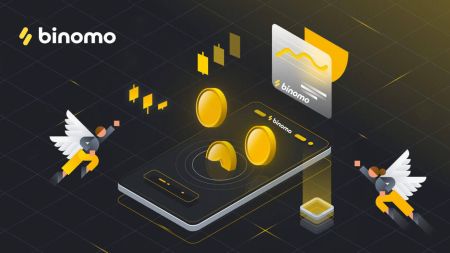Cómo registrarse e iniciar sesión en la cuenta de Binomo Trading
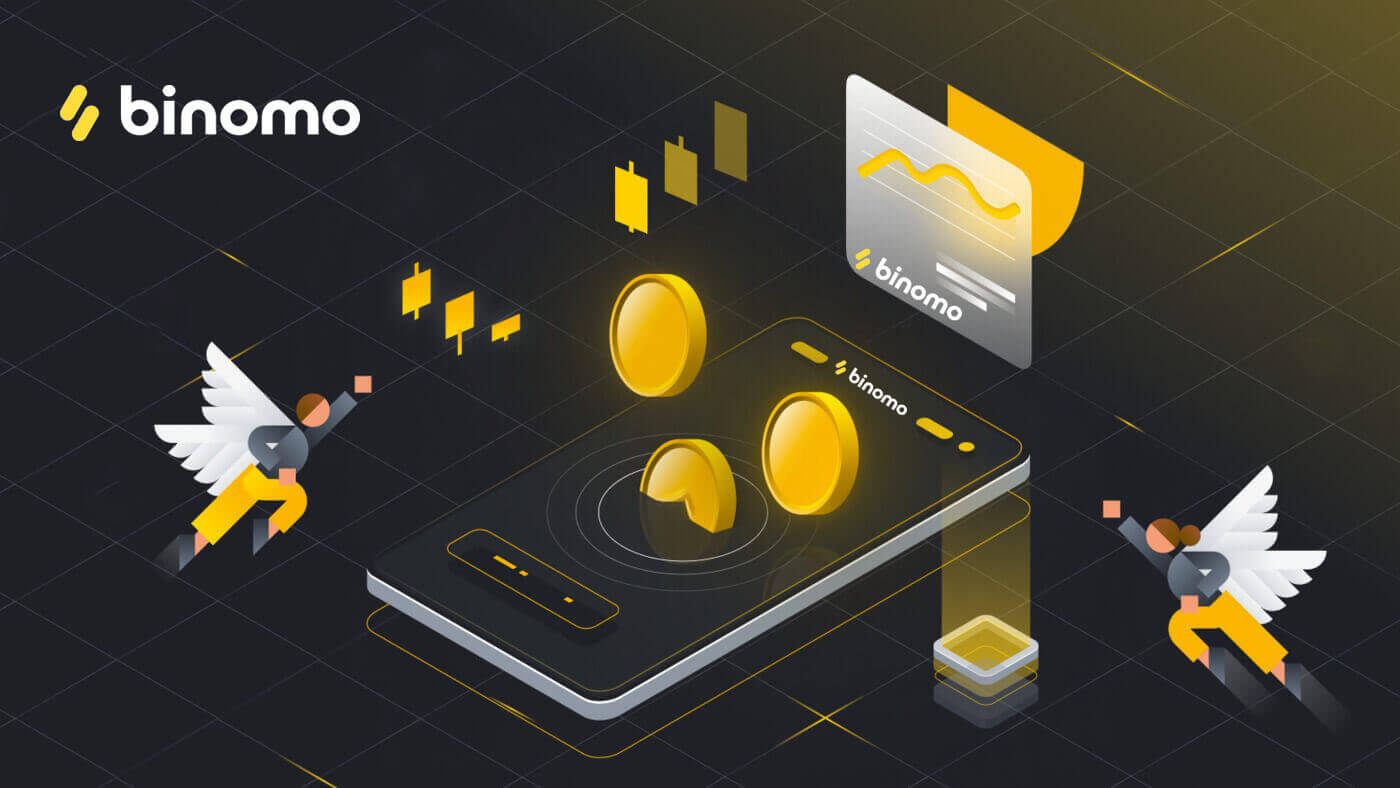
Cómo registrarse en Binomo Trading
Regístrese para obtener una cuenta Binomo
1. En la página de Binomo , busque y haga clic en el botón marcado [Iniciar sesión] en la esquina superior derecha de la página.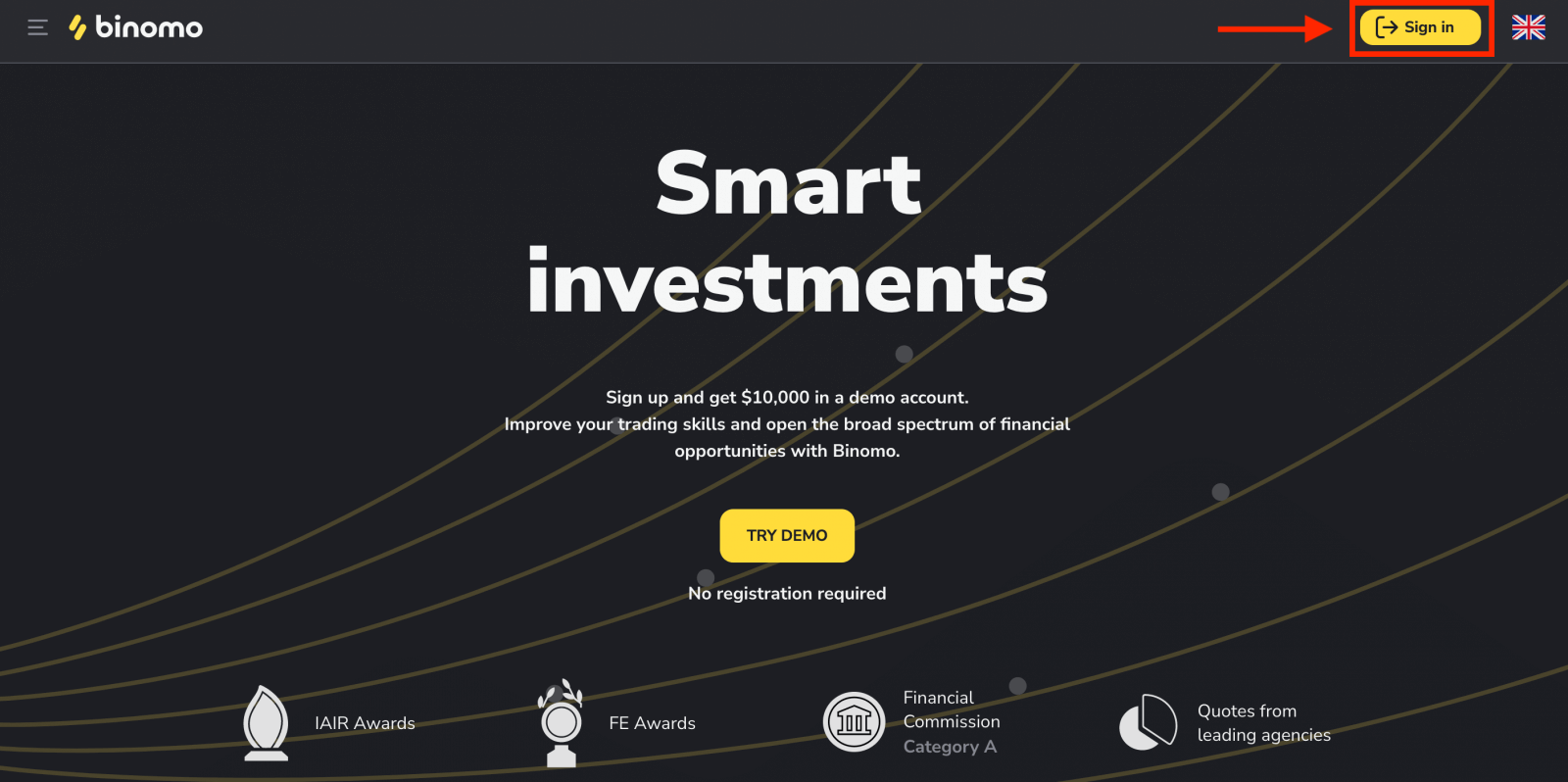
2. En la siguiente página web, verá un formulario electrónico donde podrá ingresar todos los datos personales que se requieren para abrir una nueva cuenta comercial de Binomo.
- Introduzca una dirección de correo electrónico válida y cree una contraseña segura.
- Elija la moneda de su cuenta para todas sus operaciones comerciales y de depósito.
- Lea el Acuerdo del cliente y la Política de privacidad y confírmelo haciendo clic en la casilla de verificación.
- Haga clic en "Crear cuenta".
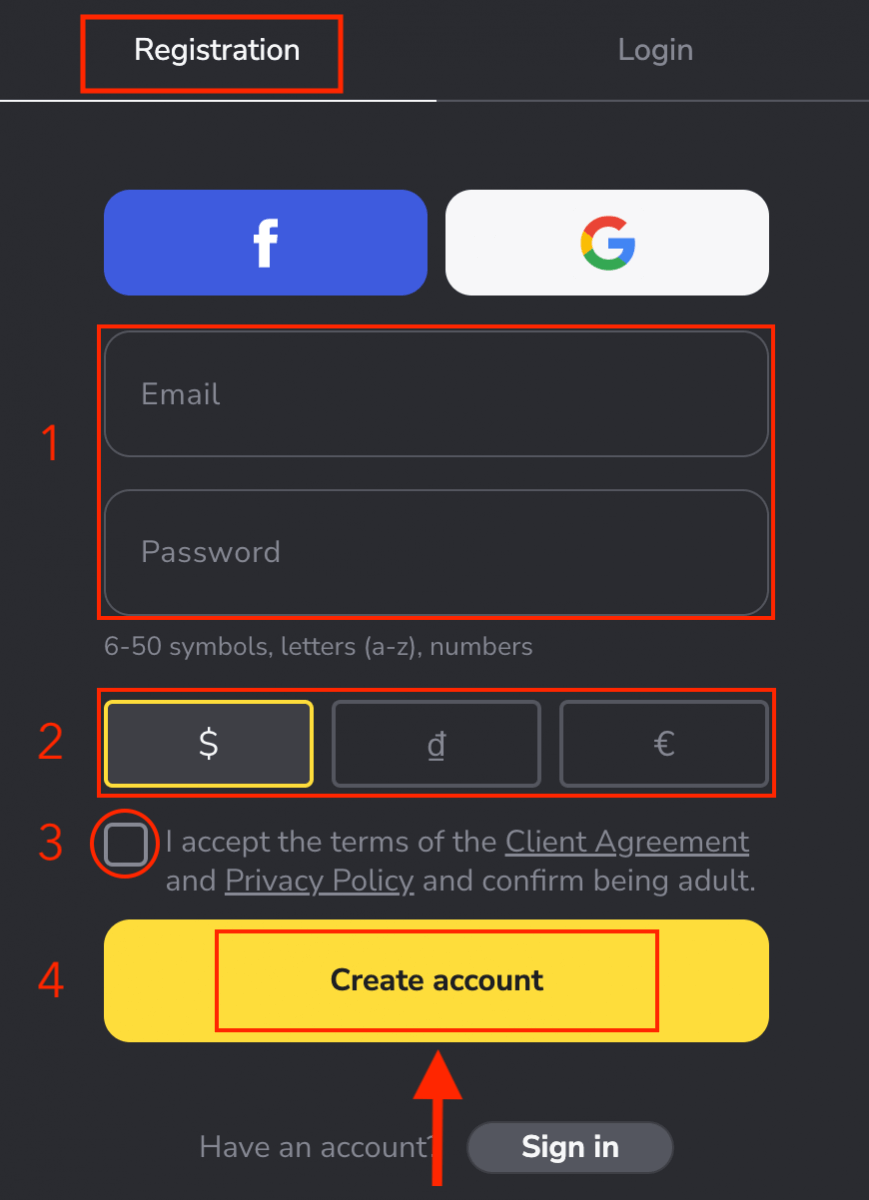
3. Después de eso, se enviará un correo electrónico de confirmación a la dirección de correo electrónico que ingresó. Confirme su dirección de correo electrónico para proteger su cuenta y desbloquear más capacidades de la plataforma, haga clic en el botón "Confirmar correo electrónico" .
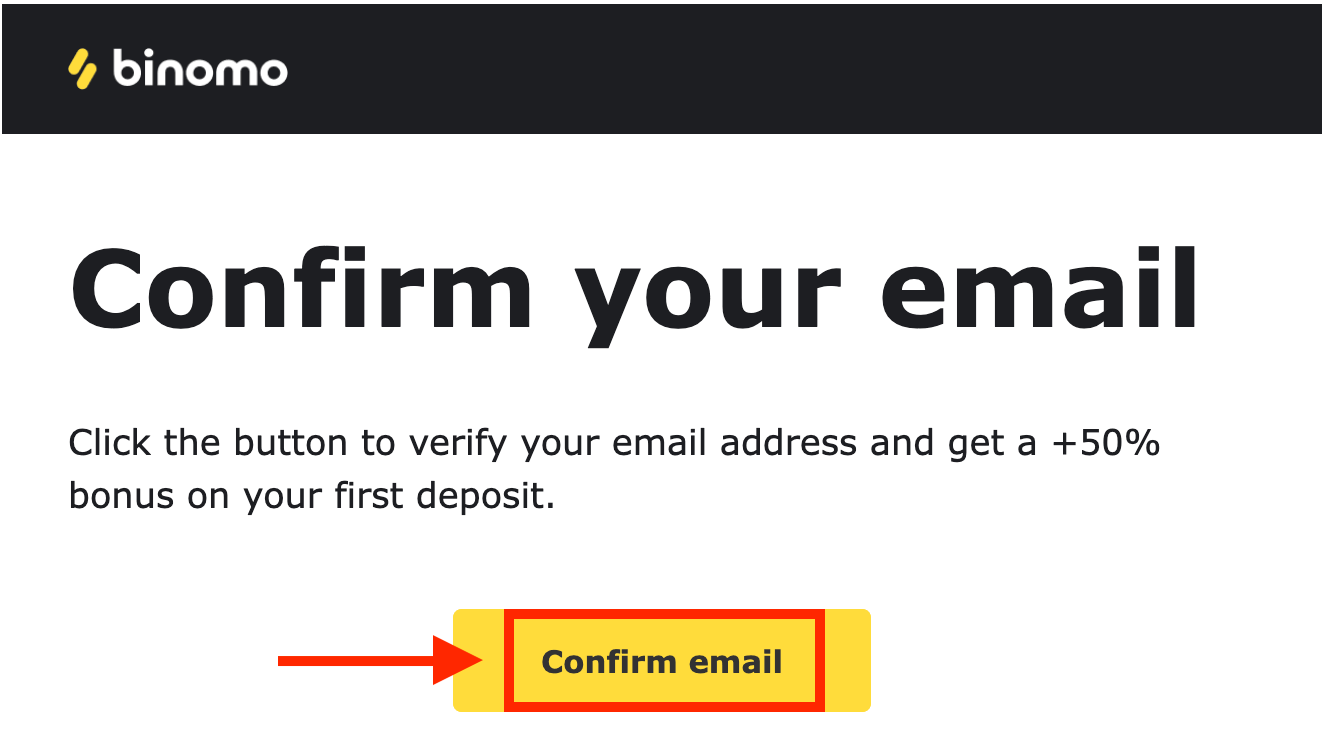
4. Su correo electrónico fue confirmado con éxito. Será redirigido automáticamente a la plataforma Binomo Trading.
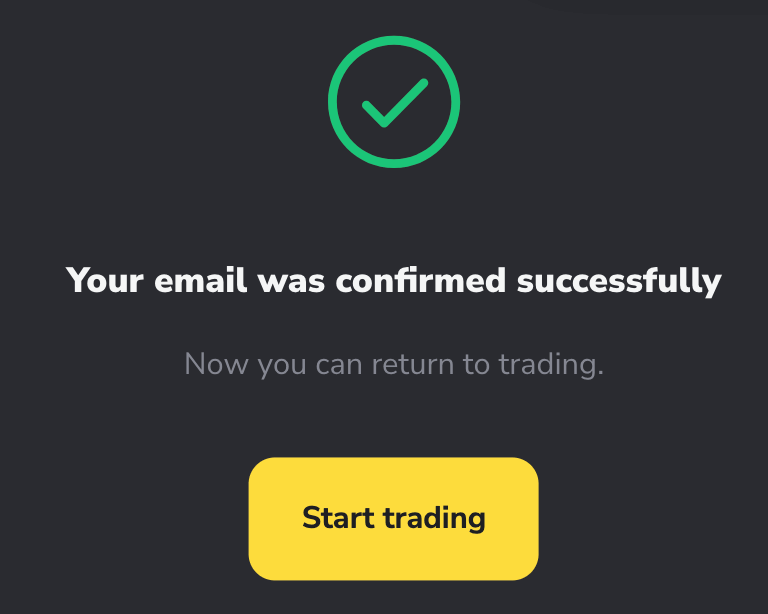
El registro de Binomo es muy simple y no requiere mucho tiempo. Ahora no necesita registrarse para abrir una cuenta de demostración .$ 10,000 en una cuenta Demo le permite practicar todo lo que necesita de forma gratuita.
Una cuenta de demostración es la mejor manera para que los recién llegados exploren el comercio. La funcionalidad de las cuentas de demostración es similar a la cuenta real, con la excepción de que opera con dinero virtual.
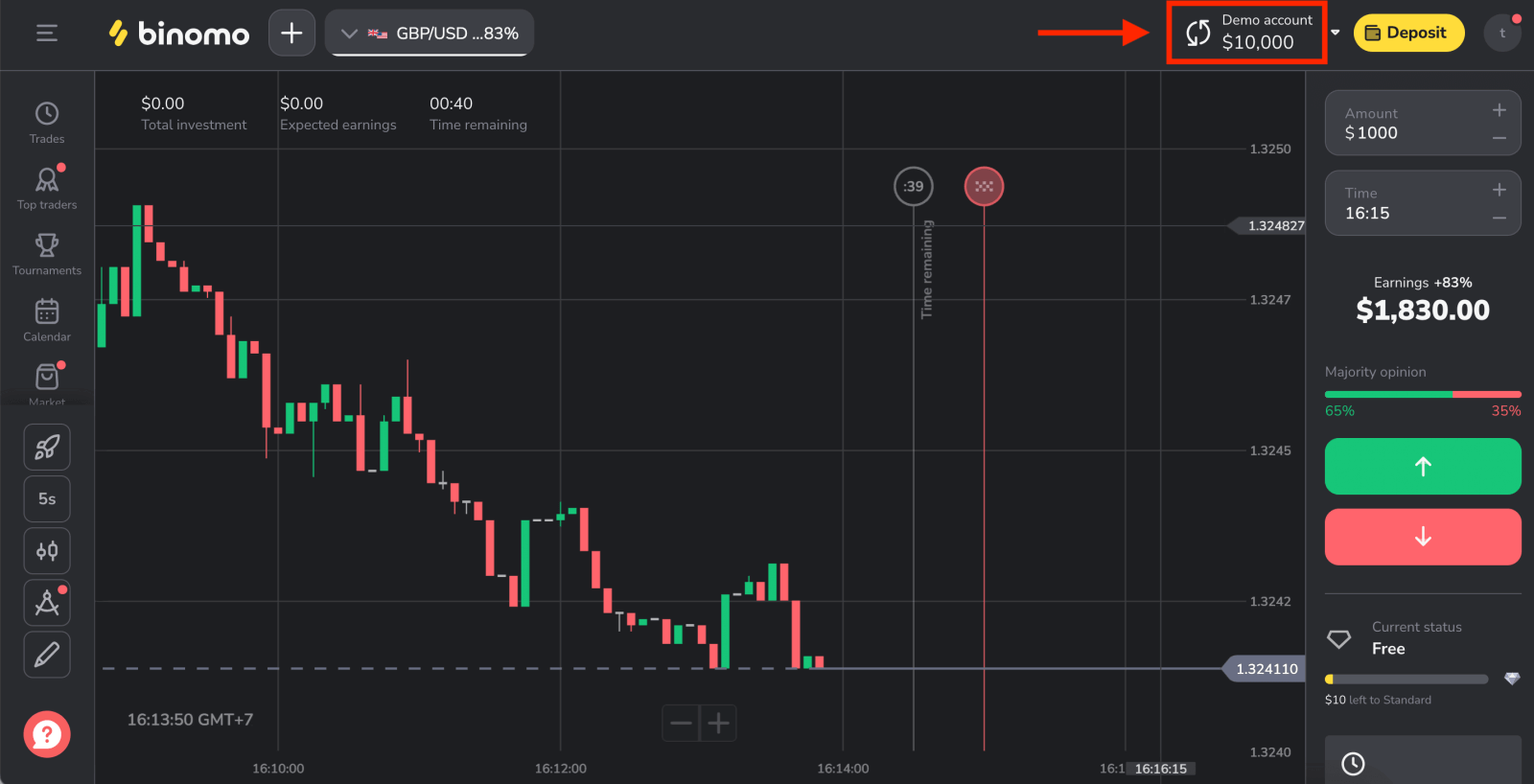
También puede operar en una cuenta real después de depositar.
Cómo depositar en Binomo
Regístrese para obtener una cuenta de Binomo con Gmail
Además de eso, puede registrarse para obtener una cuenta de Binomo a través de Gmail siguiendo estos pasos:
1. Para registrarse con una cuenta de Gmail , haga clic en el botón correspondiente en el formulario de registro.
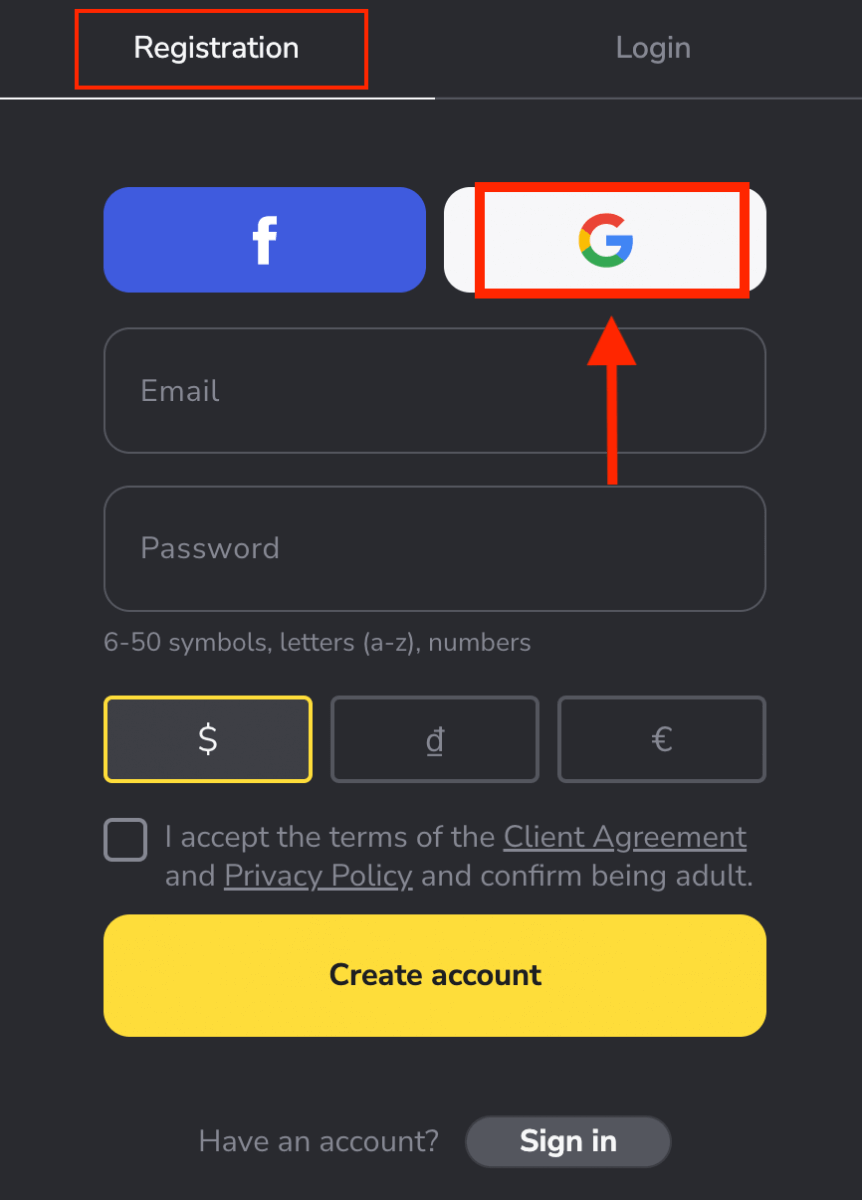
2. En la nueva ventana que se abre, ingrese su número de teléfono o correo electrónico y haga clic en "Siguiente".
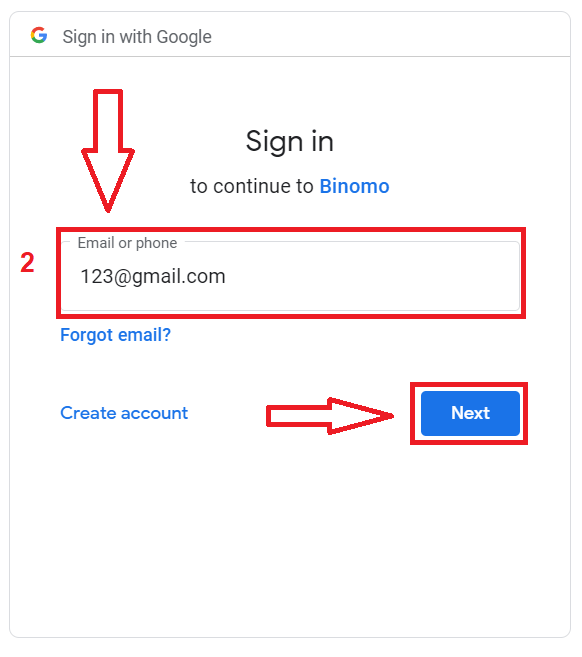
3. Luego ingrese la contraseña de su cuenta de Google y haga clic en “ Siguiente ”.
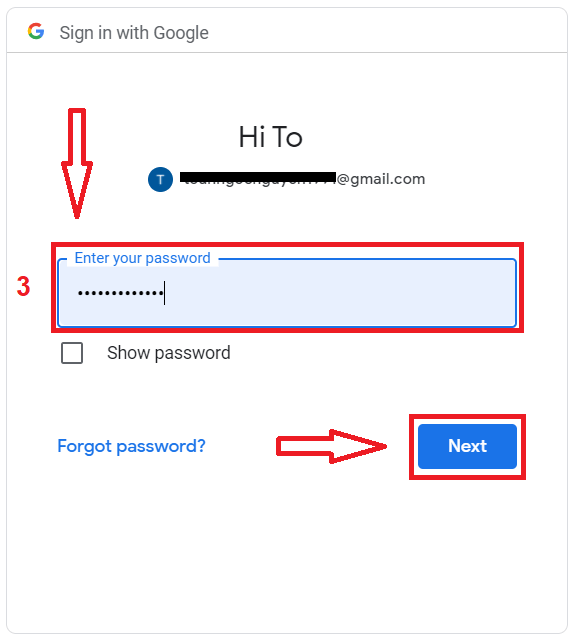
Después de eso, será redirigido automáticamente a la plataforma Binomo. ¡Ahora eres un comerciante oficial de Binomo!
Regístrese para obtener una cuenta de Binomo con Facebook
Además, registrarse a través de Facebook es una opción adicional y puede hacerlo en unos simples pasos:1. Haga clic en el botón "Iniciar sesión" en la esquina superior derecha de la plataforma y luego en el botón "Facebook".
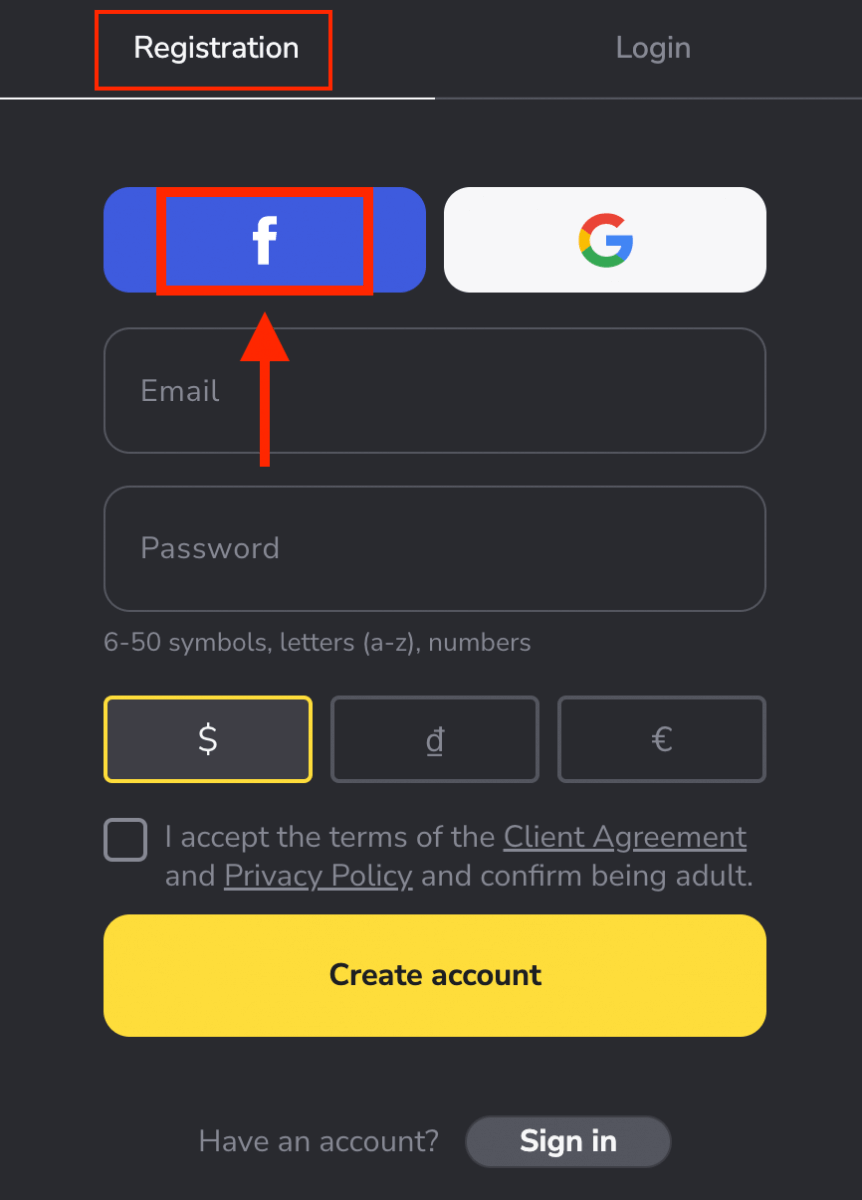
2. Se abrirá la ventana de inicio de sesión de Facebook, donde deberá ingresar la dirección de correo electrónico que utilizó en Facebook.
3. Introduce la contraseña de tu cuenta de Facebook.
4. Haga clic en "Iniciar sesión".
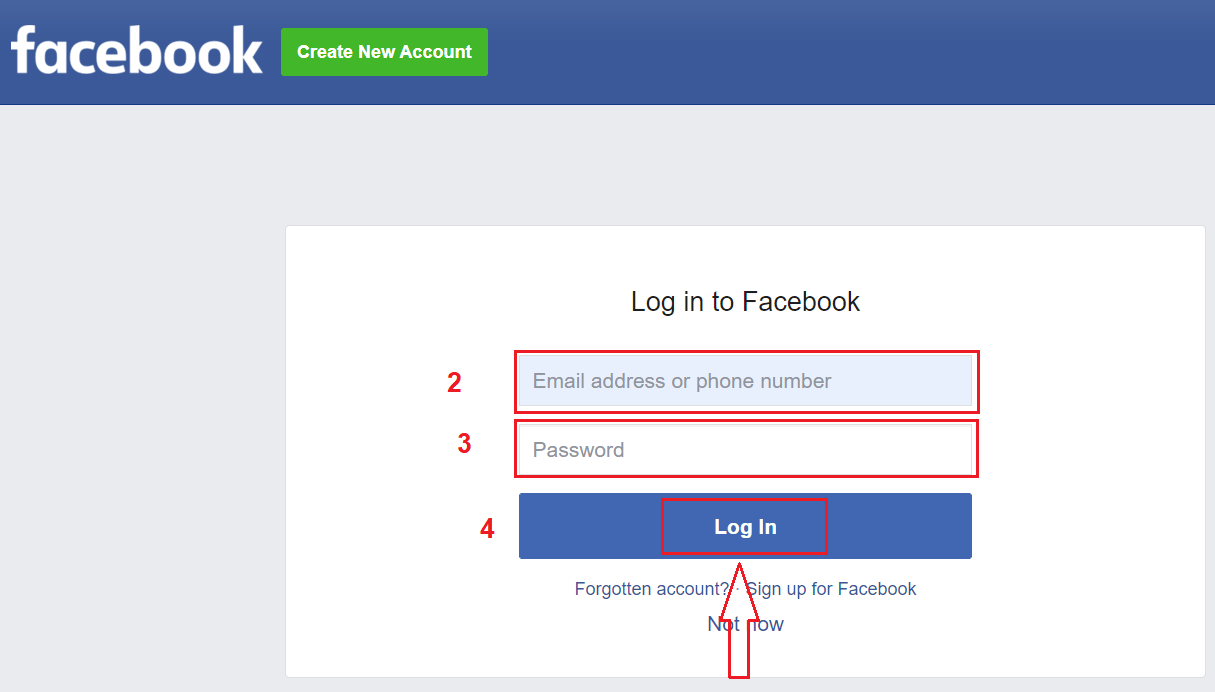
Una vez que haya hecho clic en el botón "Iniciar sesión", Binomo solicita acceso a su nombre, foto de perfil y dirección de correo electrónico. Haga clic en Continuar...
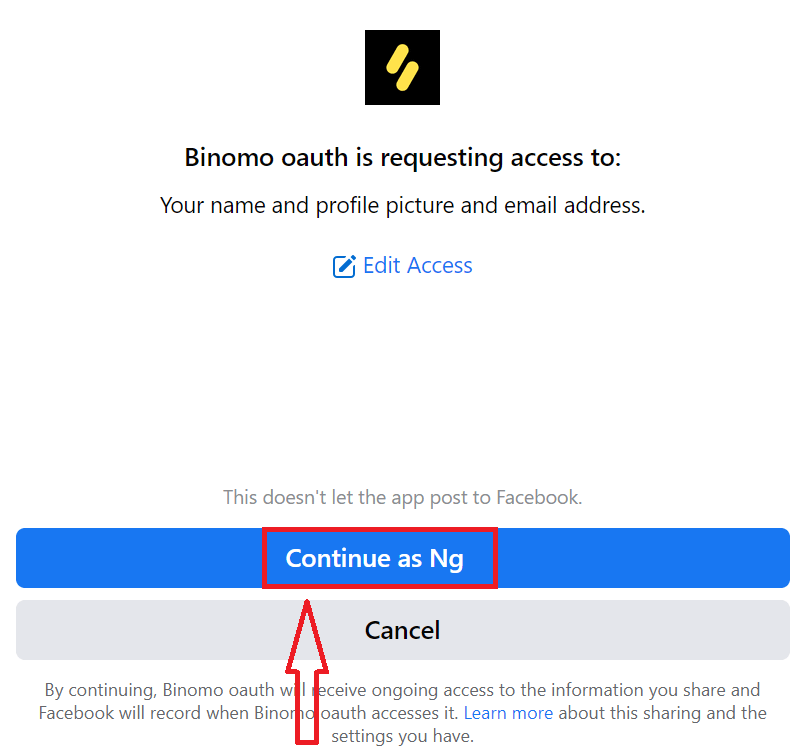
Después de eso, será redirigido automáticamente a la plataforma Binomo. ¡Ahora eres un comerciante oficial de Binomo!
Registrar cuenta en la aplicación Binomo iOS
Más del 70% de los comerciantes están operando en los mercados en sus teléfonos. Únase a ellos para reaccionar ante cada movimiento del mercado a medida que sucede.
Si tiene un dispositivo móvil iOS, deberá descargar la aplicación oficial de Binomo desde App Store o aquí . Simplemente busque " Binomo: Asistente comercial en línea" y descárguelo en su iPhone o iPad.
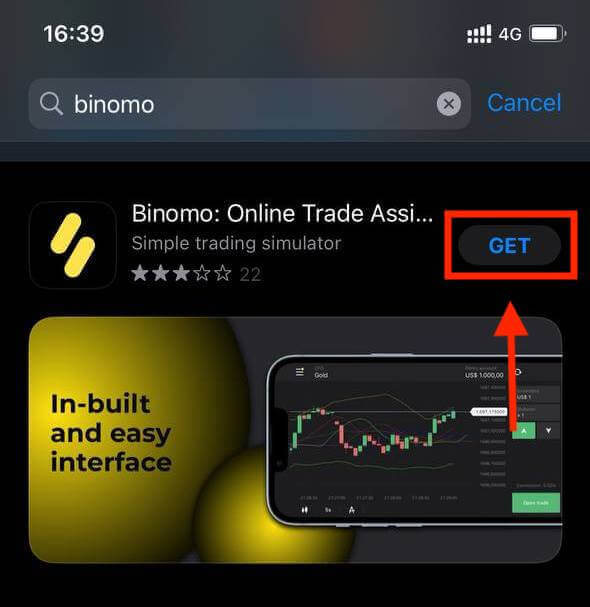
También está disponible para usted registrarse para obtener una cuenta de Binomo en la plataforma móvil iOS. Realice los mismos pasos que la aplicación web.
- Ingrese su dirección de correo electrónico y nueva contraseña
- Seleccione la moneda de la cuenta
- Haga clic en "Registrarse"
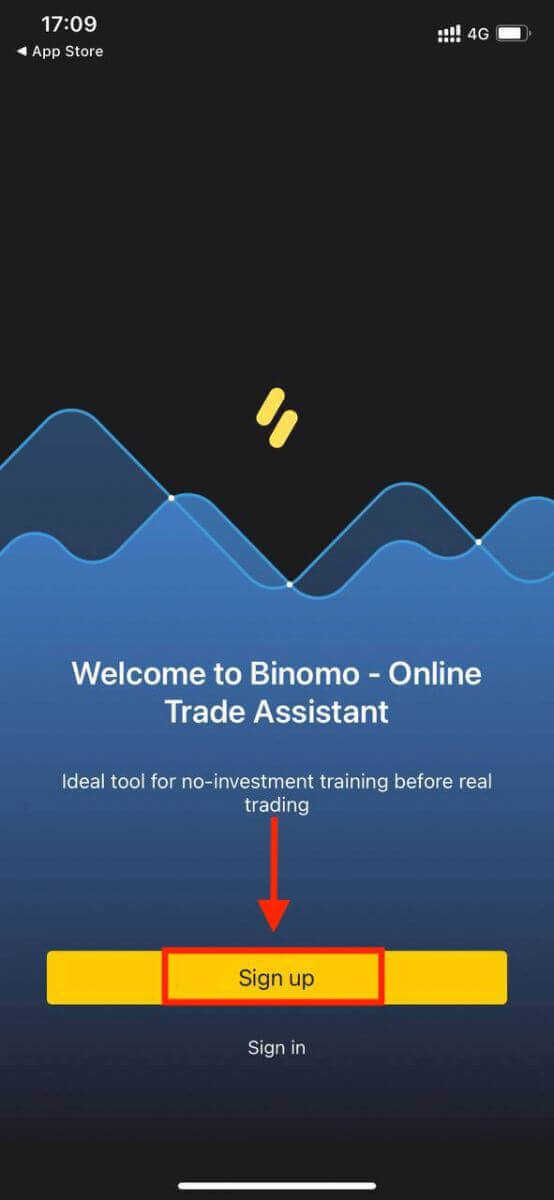
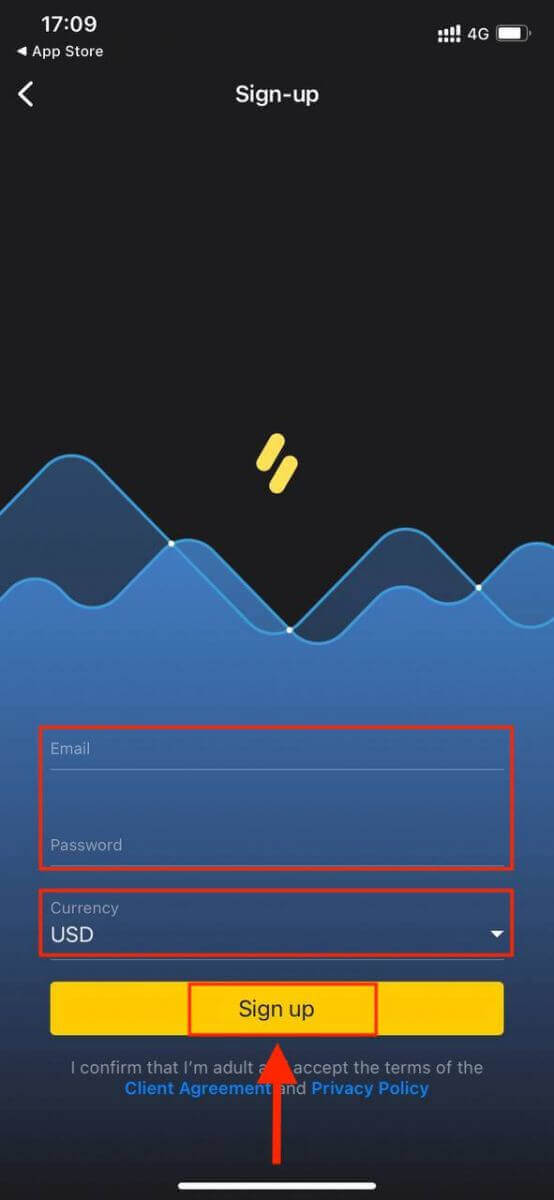
Ahora puede intercambiar Binomo en su iPhone o iPad.
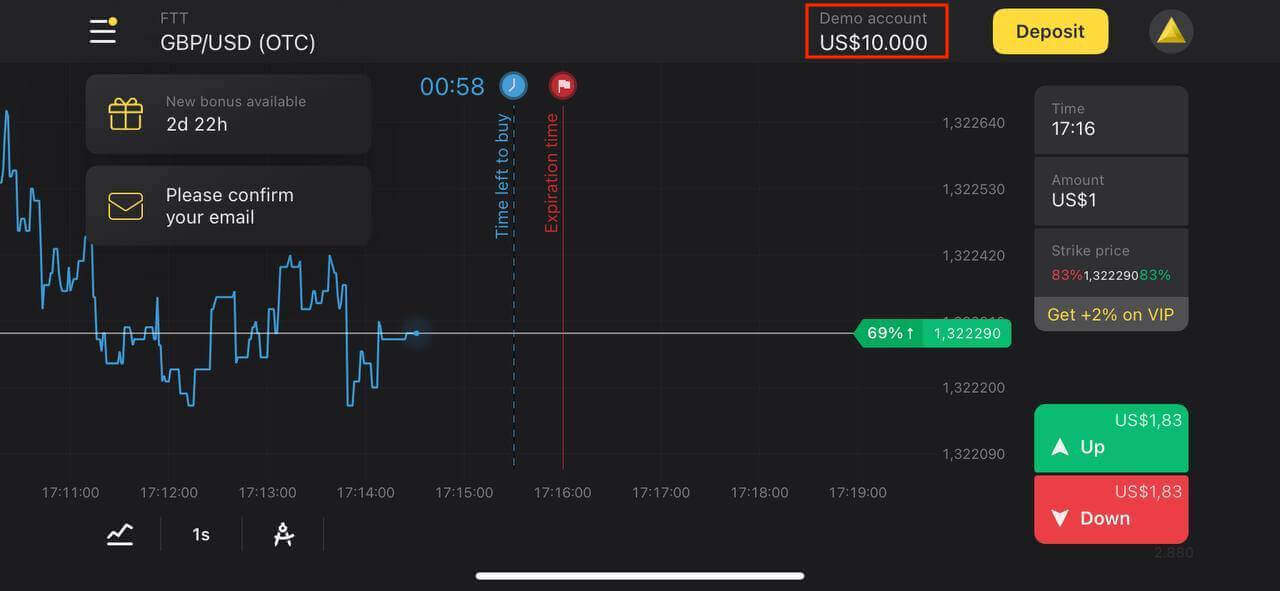
Registrar cuenta en la aplicación Binomo Android
Si tiene un dispositivo móvil con Android, deberá descargar la aplicación oficial de Binomo desde Google Play o aquí . Simplemente busque " Binomo - Mobile Trading Online" y descárguelo en su dispositivo.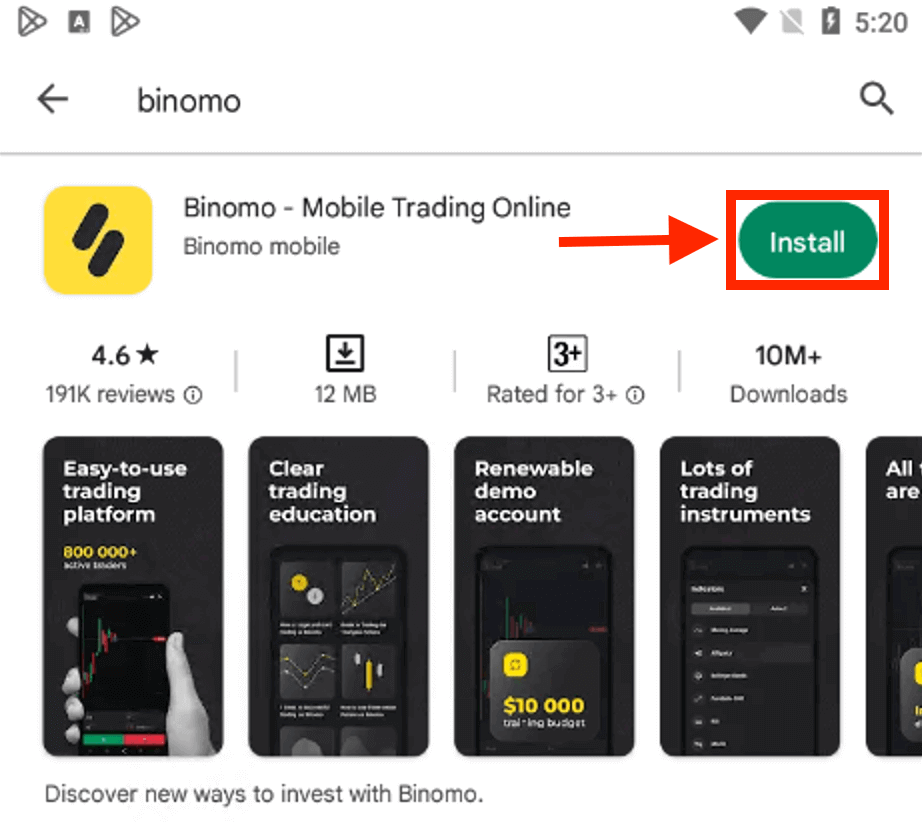
También está disponible para usted registrarse para obtener una cuenta de Binomo en la plataforma móvil Android.
- Ingrese su dirección de correo electrónico
- Ingrese nueva clave
- Haga clic en "Registrarse"
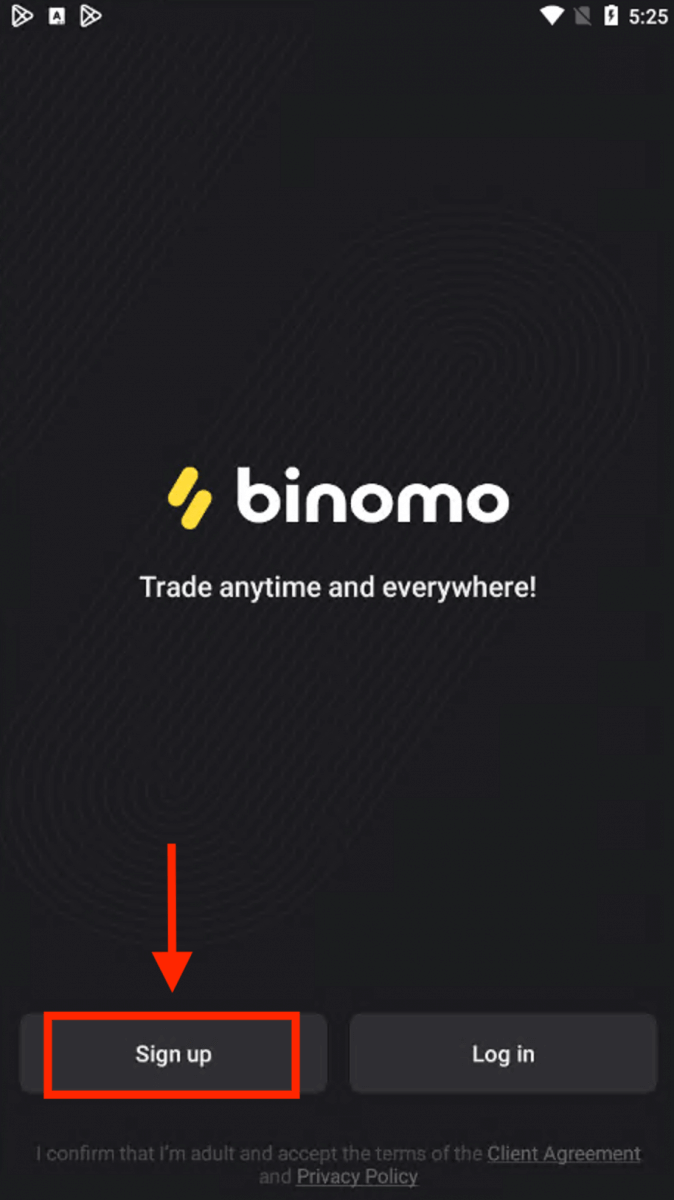
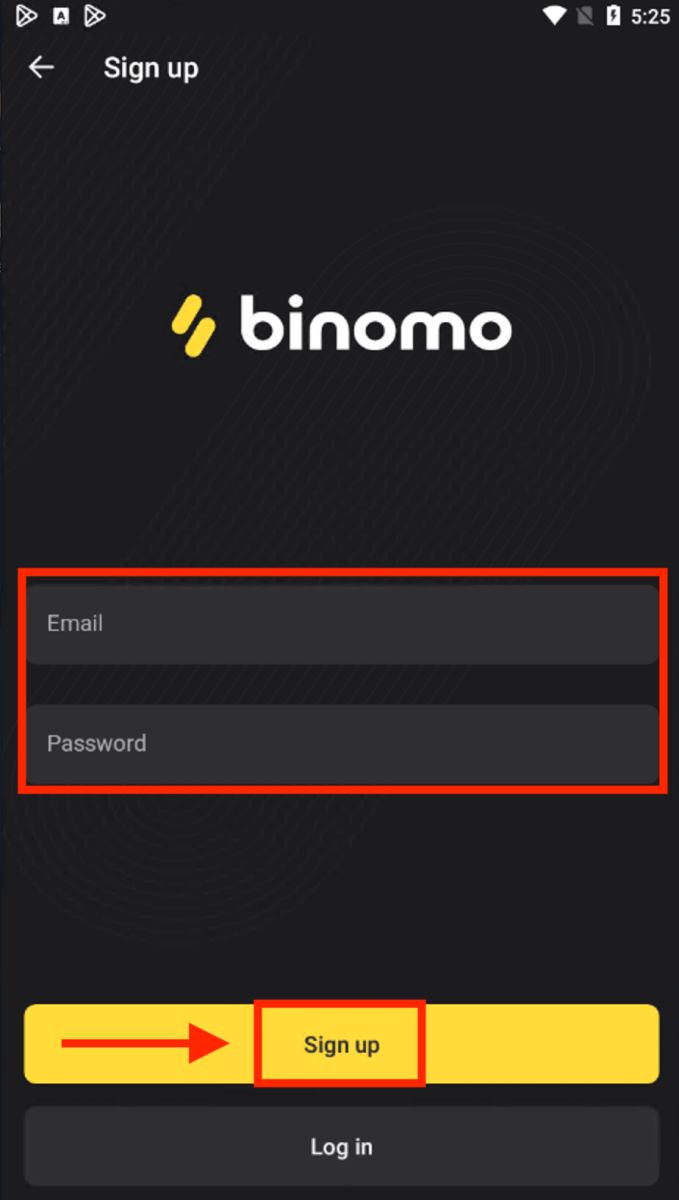
Ahora puede intercambiar Binimo en un dispositivo móvil Android.
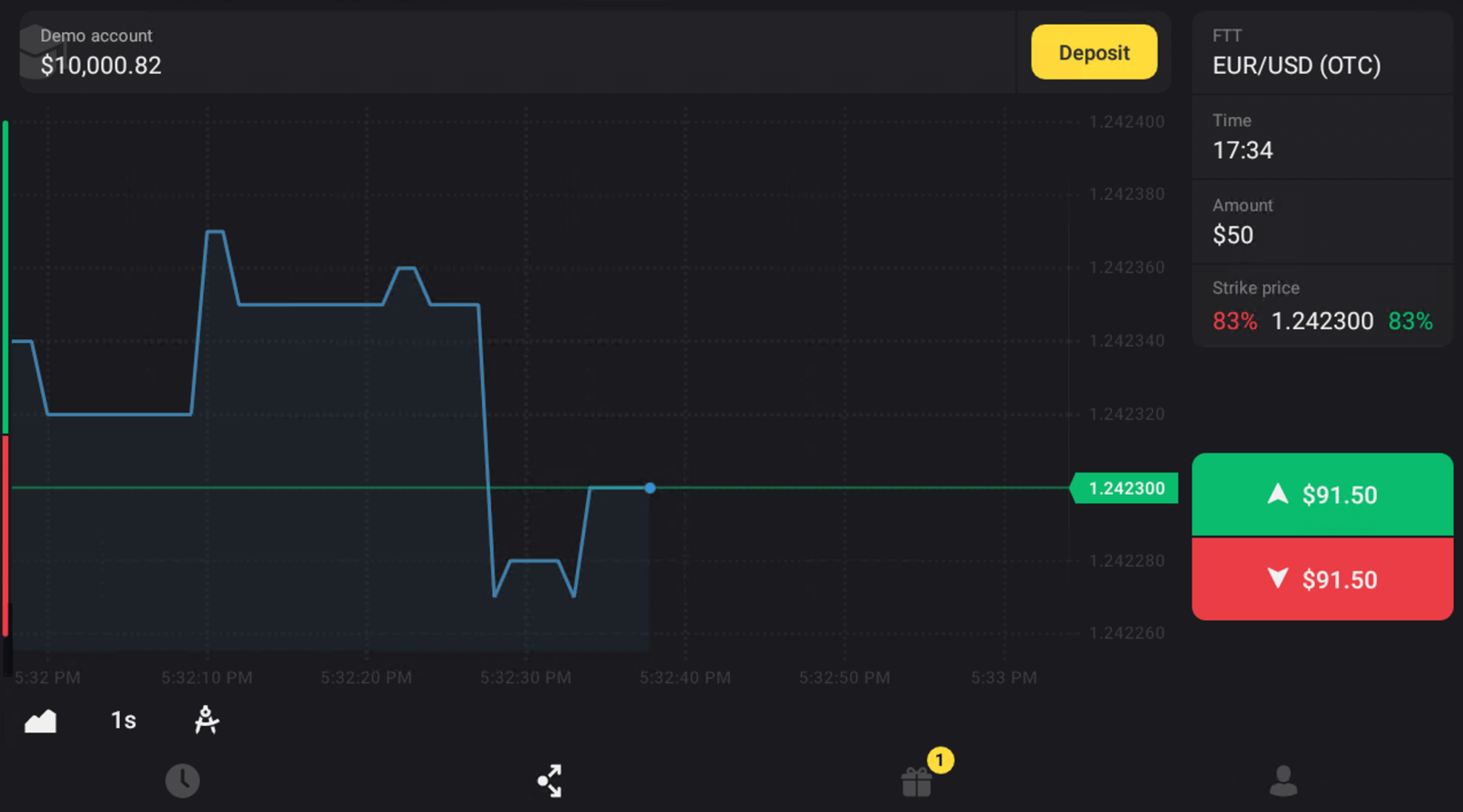
Regístrese en la cuenta de Binomo en la Web móvil
Haga clic aquí para visitar el sitio web de Binomo en su dispositivo móvil.
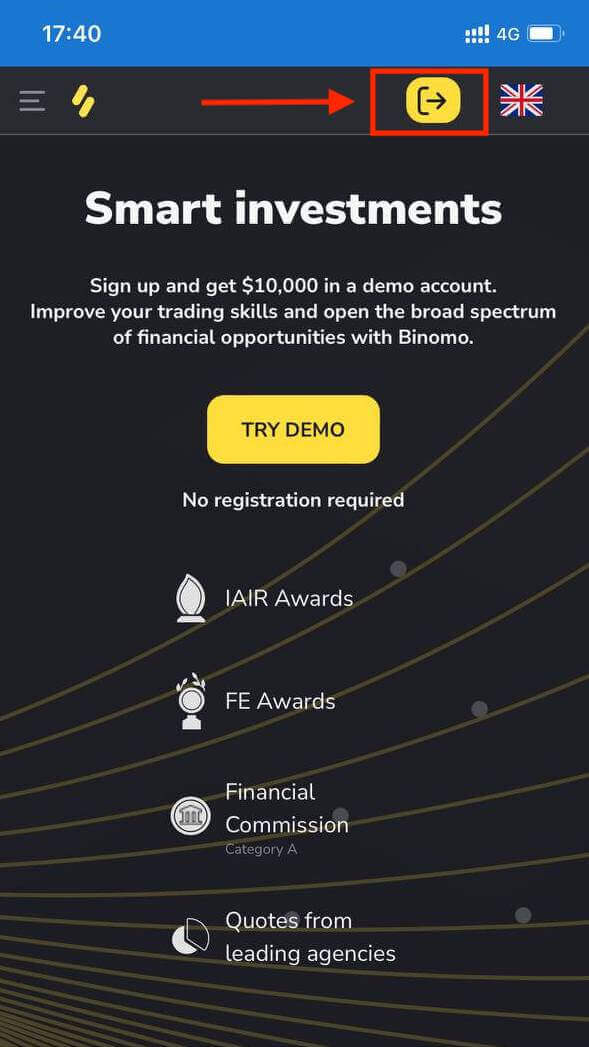
En este paso todavía ingresamos los datos: correo electrónico, contraseña, seleccionamos una moneda, marcamos "Acuerdo del cliente" y hacemos clic en "Crear cuenta".
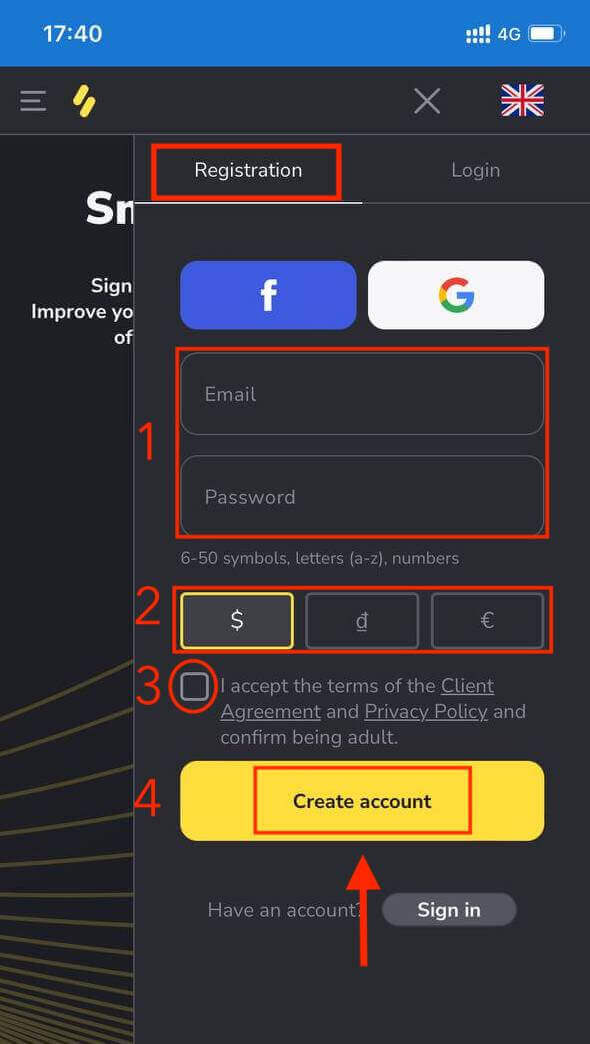
Eso es todo, acabas de registrar tu cuenta Binomo en la web móvil.
Ahora puede operar desde la versión web móvil de la plataforma. La versión web móvil de la plataforma de negociación es exactamente igual que la versión web normal. En consecuencia, no habrá ningún problema con el comercio y la transferencia de fondos.
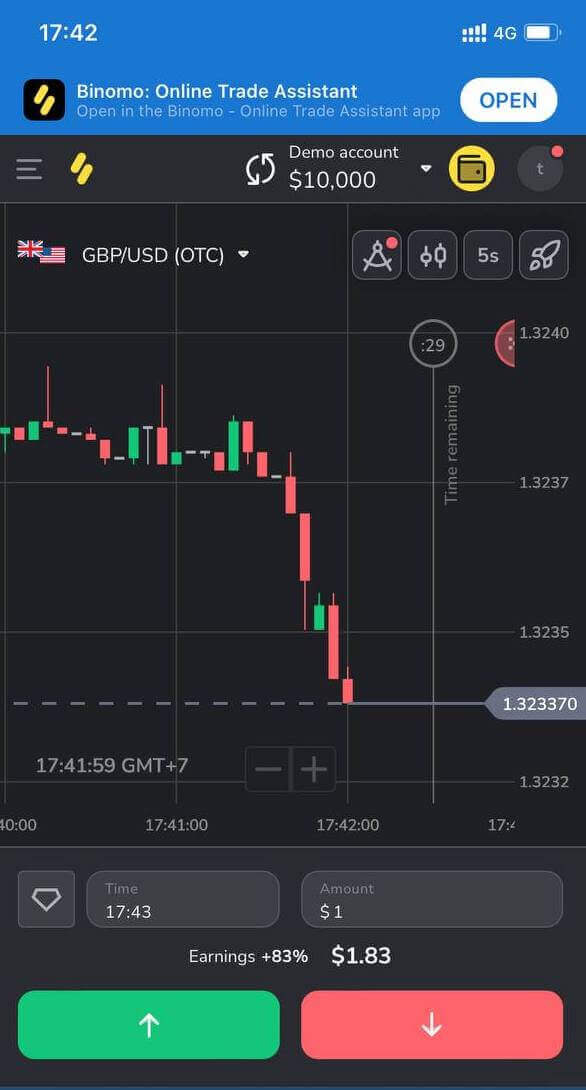
Preguntas frecuentes (FAQ)
¿Qué tipos de estados de cuenta están disponibles en la plataforma?
Hay 4 tipos de estados en la plataforma: Gratis, Estándar, Oro y VIP.- Un estado Gratis está disponible para todos los usuarios registrados. Con este estado, puede operar en la cuenta de demostración con fondos virtuales.
- Para obtener un estado Estándar , deposite un total de $ 10 (o una cantidad equivalente en la moneda de su cuenta).
- Para obtener un estado Gold , deposite un total de $ 500 (o una cantidad equivalente en la moneda de su cuenta).
- Para obtener un estado VIP , deposite un total de $ 1000 (o una cantidad equivalente en la moneda de su cuenta) y confirme su número de teléfono.
¿Pueden los familiares darse de alta en la web y comerciar desde el mismo dispositivo?
Los miembros de la misma familia pueden comerciar en Binomo pero solo en diferentes cuentas y desde diferentes dispositivos y direcciones IP.
¿Por qué debo confirmar mi correo electrónico?
Confirmar su correo electrónico tiene algunas ventajas:1. Seguridad de una cuenta. Una vez que se confirme su correo electrónico, puede restaurar fácilmente su contraseña, escribir a nuestro equipo de soporte o bloquear su cuenta si es necesario. También garantizará la seguridad de su cuenta y ayudará a evitar que los estafadores accedan a ella.
2. Regalos y promociones. Te avisaremos sobre nuevos concursos, bonificaciones y códigos promocionales para que no te pierdas nada.
3. Noticias y materiales educativos. Siempre tratamos de mejorar nuestra plataforma, y cuando agregamos algo nuevo, le informamos. También enviamos materiales de capacitación únicos: estrategias, consejos, comentarios de expertos.
¿Qué es una cuenta demo?
Una vez que se registra en la plataforma, obtiene acceso a la cuenta demo de $10,000.00 (o una cantidad equivalente en la moneda de su cuenta).Una cuenta de demostración es una cuenta de práctica que le permite concluir operaciones en un gráfico en tiempo real sin inversiones. Le ayuda a familiarizarse con la plataforma, practicar nuevas estrategias y probar diferentes mecánicas antes de cambiar a una cuenta real. Puede cambiar entre su cuenta demo y real en cualquier momento.
nota _ Los fondos en la cuenta de demostración no son reales. Puede aumentarlos al concluir transacciones exitosas o reponerlos si se agotan, pero no puede retirarlos.
Cómo iniciar sesión en Binomo Trading
Iniciar sesión en la plataforma de negociación: Binomo
Es realmente fácil iniciar sesión en su cuenta de Binomo a través del correo electrónico. Para hacer esto, debe seguir estos pasos:- Visite la aplicación o el sitio web de Binomo .
- Haga clic en "Iniciar sesión" e " Iniciar sesión ".
- Introduzca su dirección de correo electrónico y contraseña.
- Haga clic en el botón "Iniciar sesión" .
- Si olvidó su correo electrónico , puede iniciar sesión usando "Google" o "Facebook".
Haga clic en el botón amarillo "Iniciar sesión" y aparecerá la pestaña con el formulario de registro.
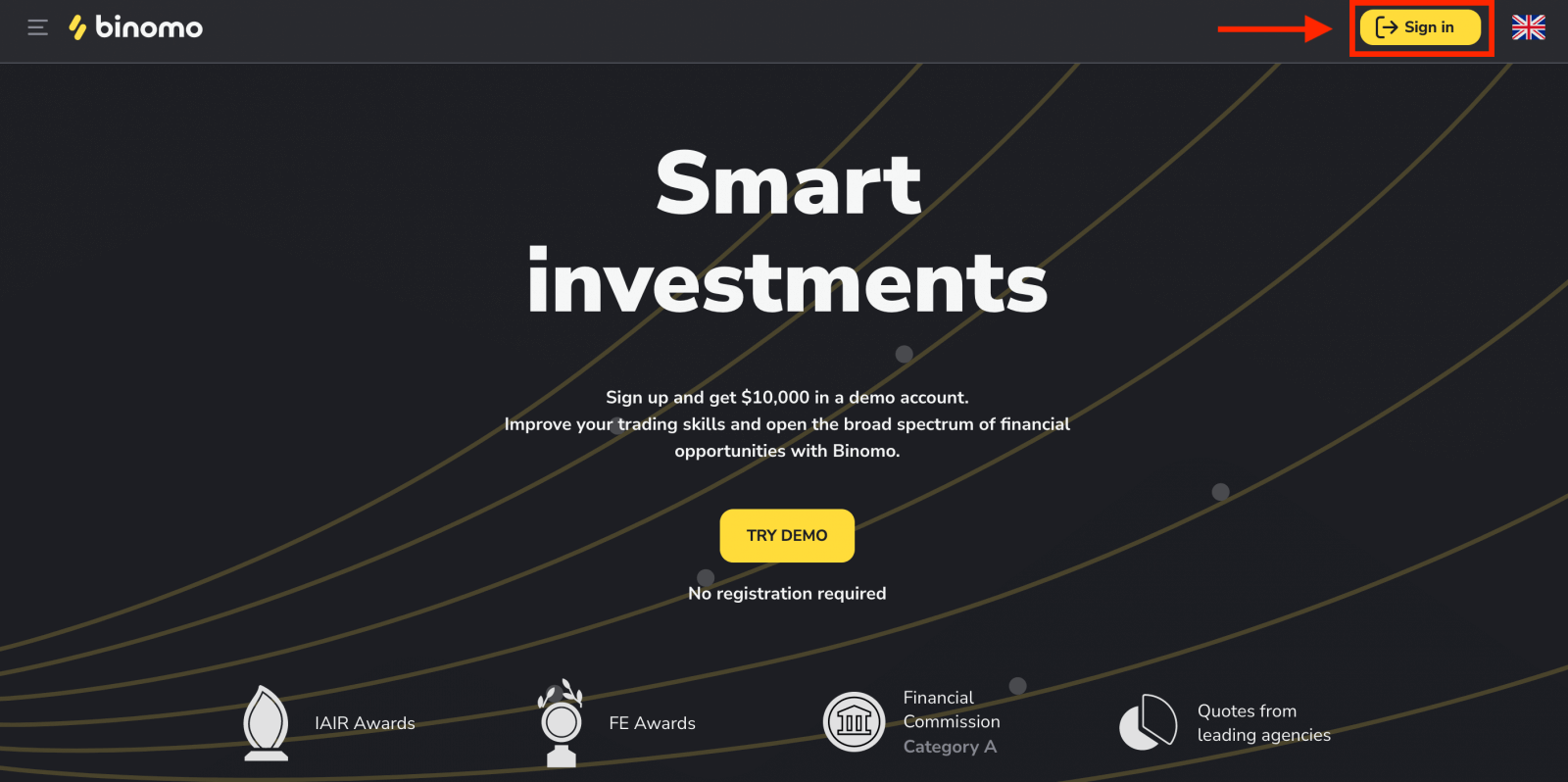
Haga clic en " Iniciar sesión " e ingrese su dirección de correo electrónico y la contraseña con la que se registró para iniciar sesión en su cuenta.
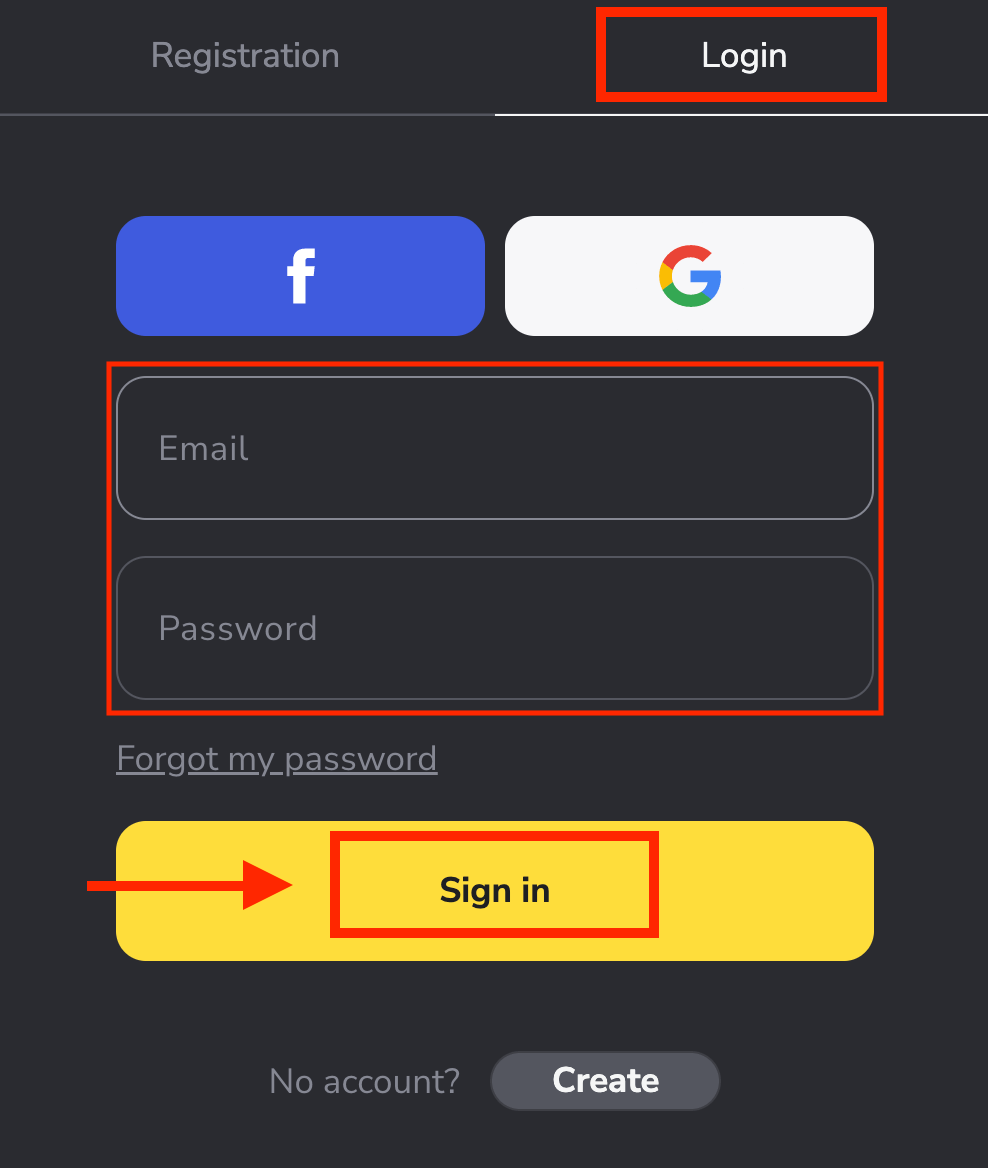
Eso es todo, acaba de iniciar sesión en su cuenta Binomo.Tiene $ 10,000 en una cuenta de demostración, también puede operar en una cuenta real o de torneo después de depositar.
Cómo depositar en Binomo
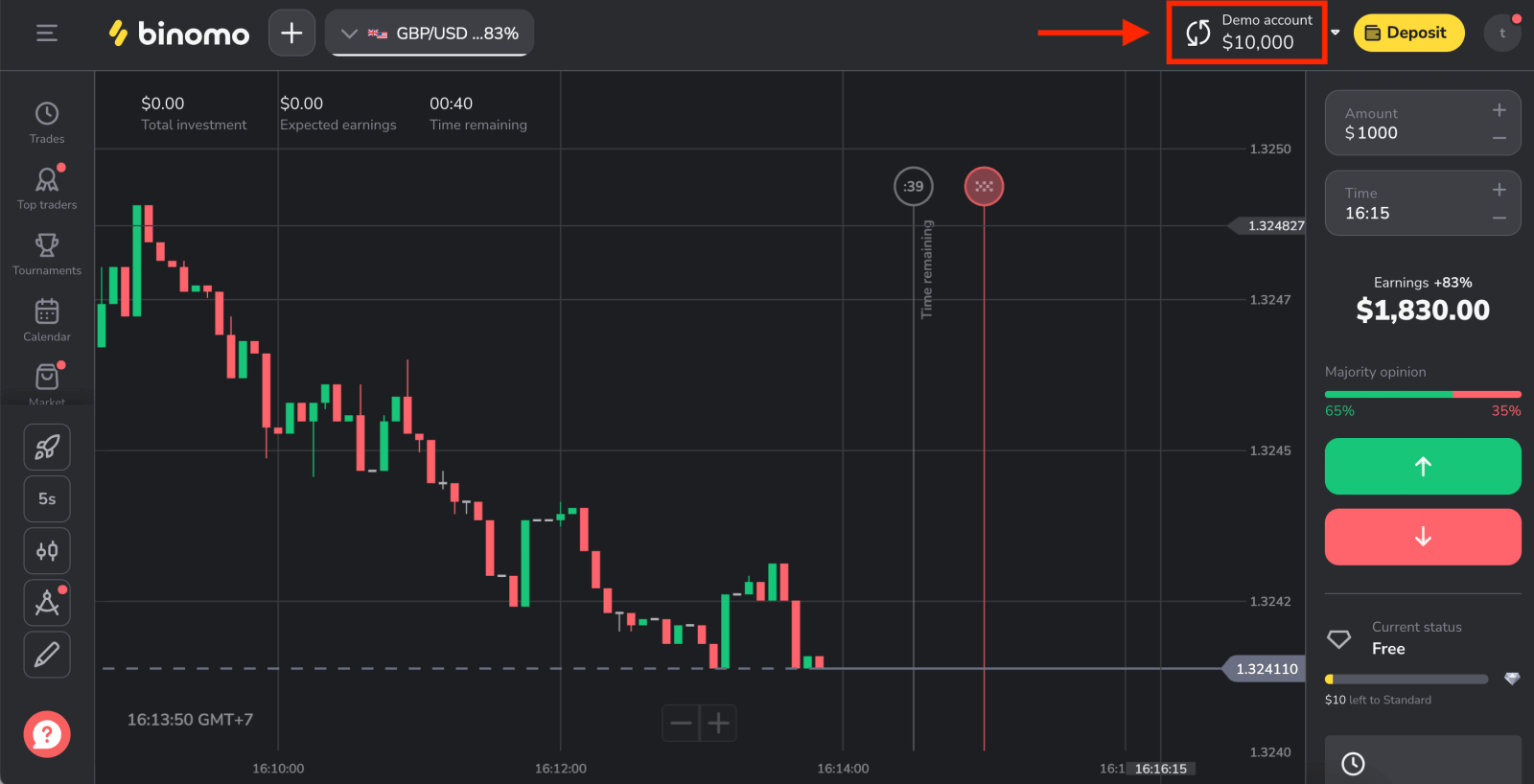
Iniciar sesión en Binomo a través de Gmail
1. También es bastante sencillo iniciar sesión en su cuenta de Binomo a través de Gmail. Si desea hacer eso, debe completar los siguientes pasos:
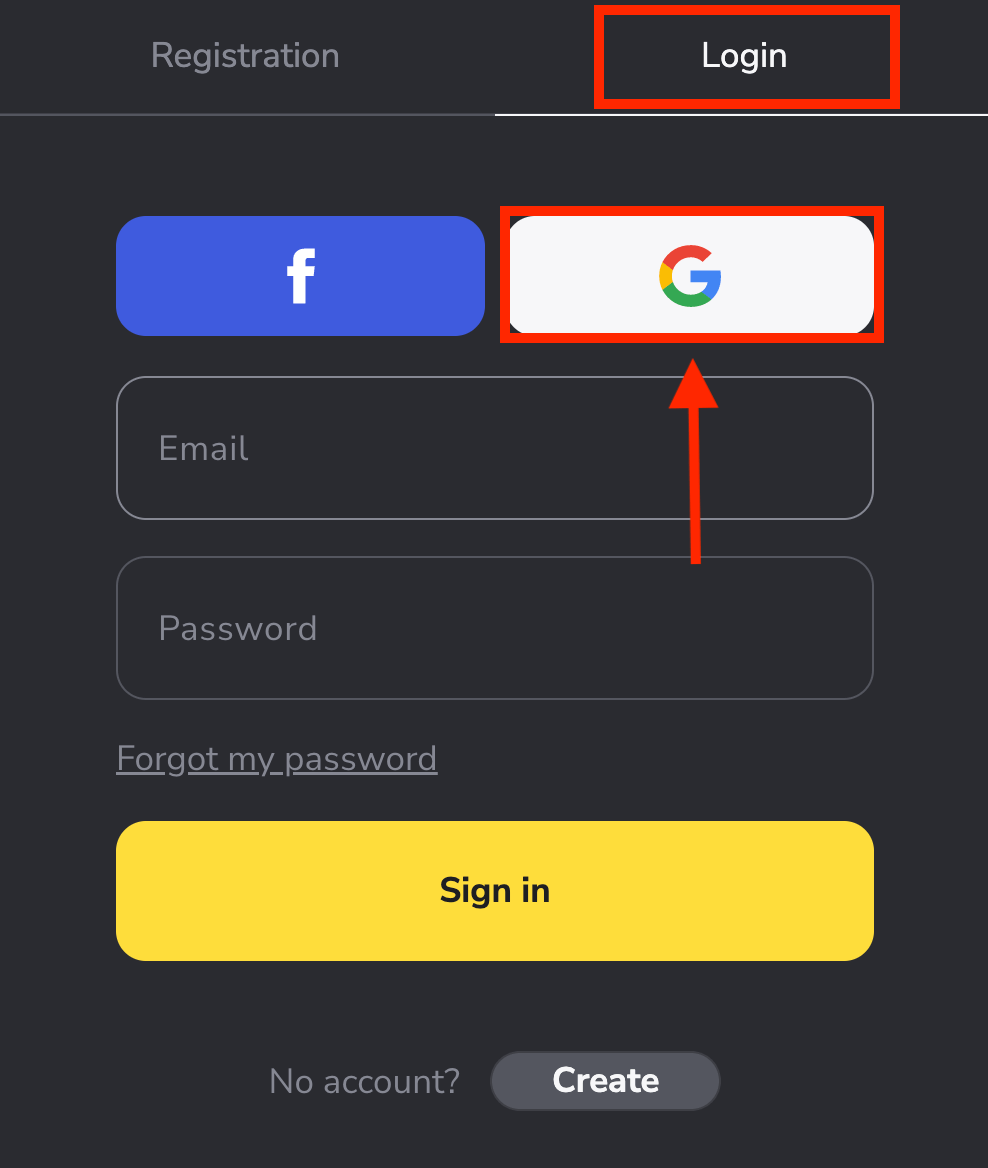
2. Luego, en la nueva ventana que se abre, ingrese su número de teléfono o correo electrónico y haga clic en "Siguiente" . Después de ingresar este inicio de sesión y hacer clic en «Siguiente», el sistema abrirá una ventana. Se le pedirá la contraseña de su cuenta de Google .

3. Luego ingrese la contraseña de su cuenta de Google y haga clic en “ Siguiente ”.
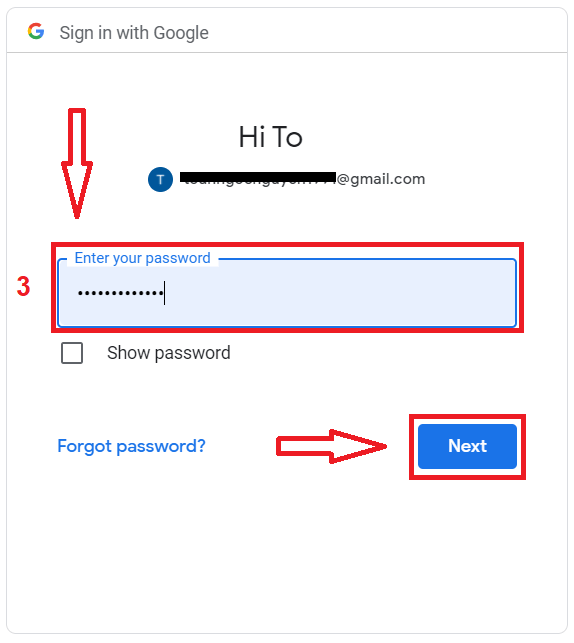
Después de eso, será redirigido a su cuenta personal de Binomo.
Iniciar sesión en Binomo a través de Facebook
Con Binomo, también tiene la opción de iniciar sesión en su cuenta a través de Facebook. Para hacer eso, solo necesita:
1. Hacer clic en el botón de Facebook .
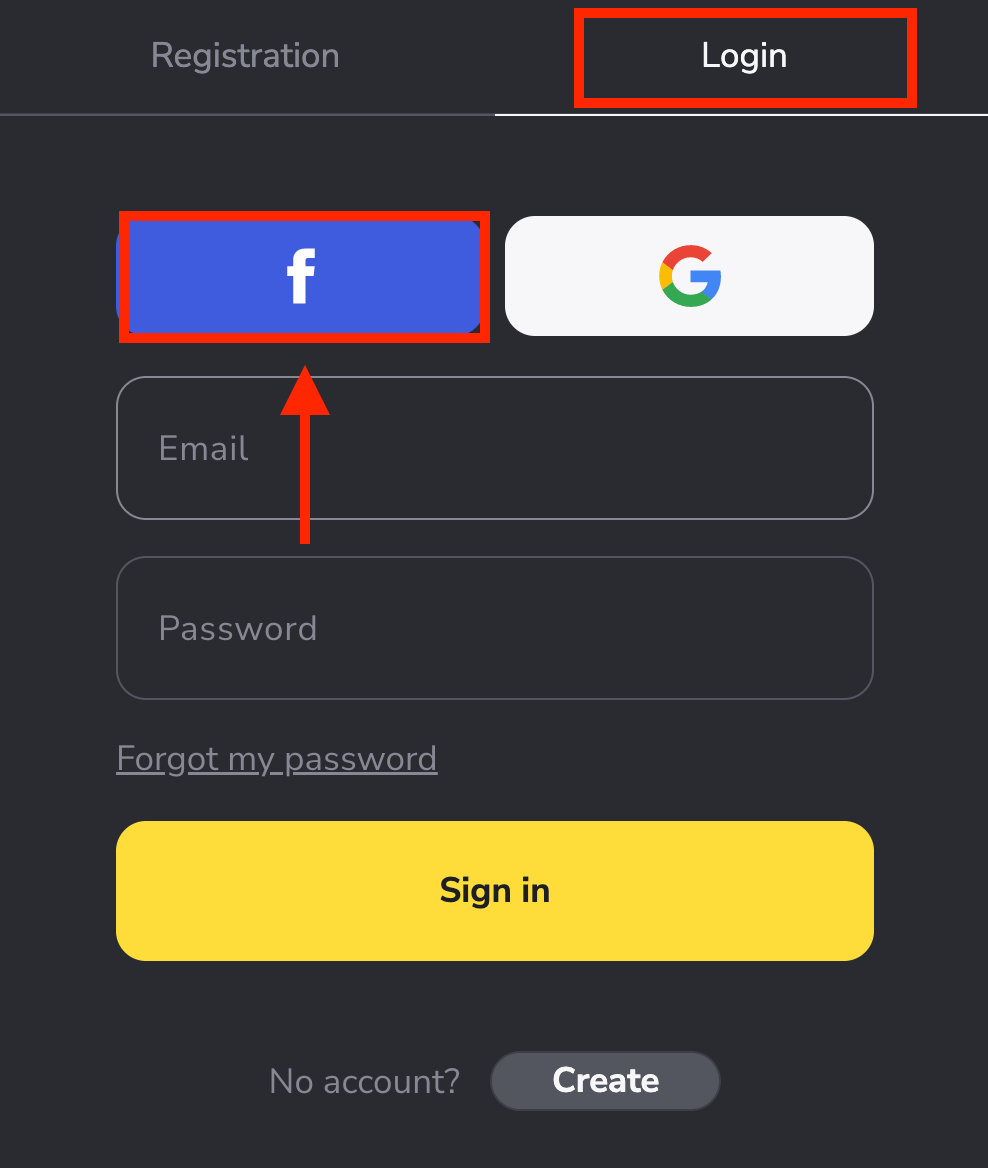
2. Se abrirá la ventana de inicio de sesión de Facebook, donde deberá ingresar la dirección de correo electrónico que utilizó en Facebook.
3. Introduce la contraseña de tu cuenta de Facebook.
4. Haga clic en "Iniciar sesión".
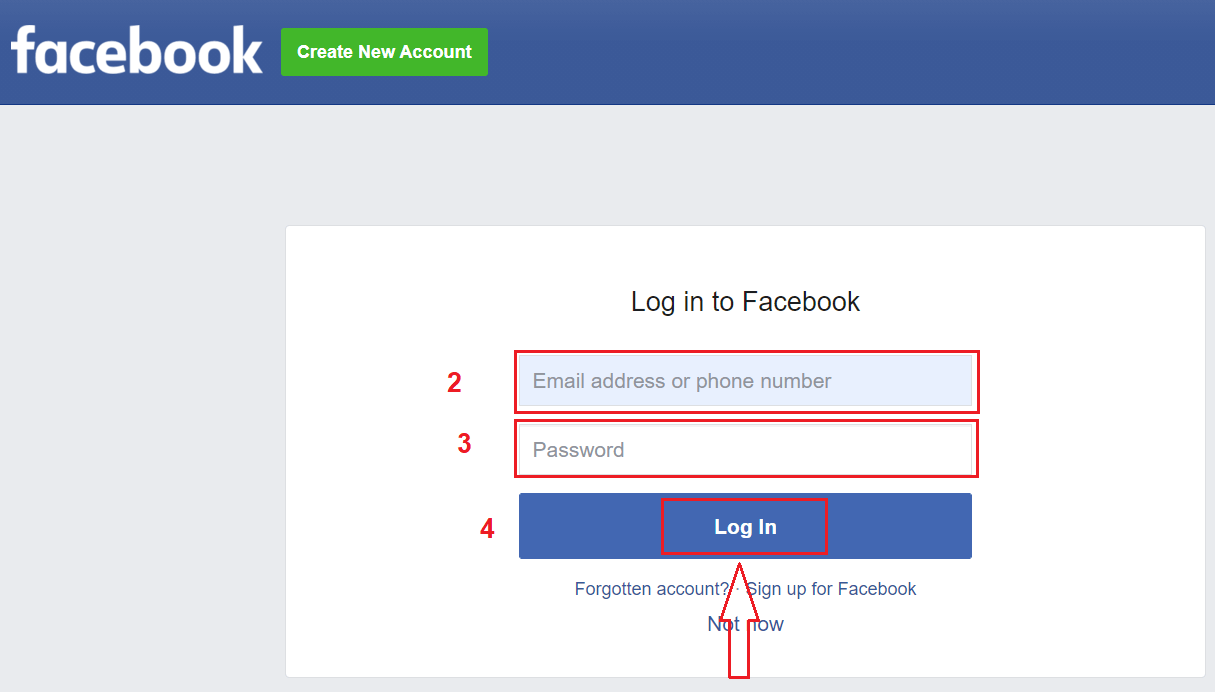
Una vez que haya hecho clic en el botón "Iniciar sesión" , Binomo solicita acceso a su nombre, foto de perfil y dirección de correo electrónico. Haga clic en Continuar...
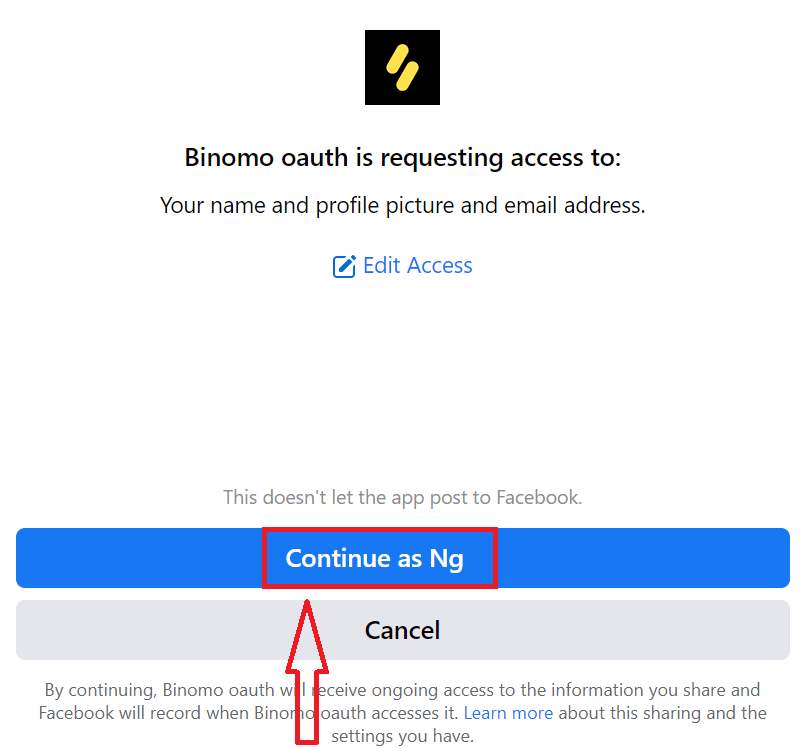
Después de eso, será redirigido automáticamente a la plataforma Binomo.
Inicie sesión en el dispositivo Binomo iOS
Esta aplicación se puede descargar a través de la App Store en su dispositivo o haga clic aquí . Busque la aplicación "Binomo: Online Trade Assistant" e instálela en su iPhone o iPad.
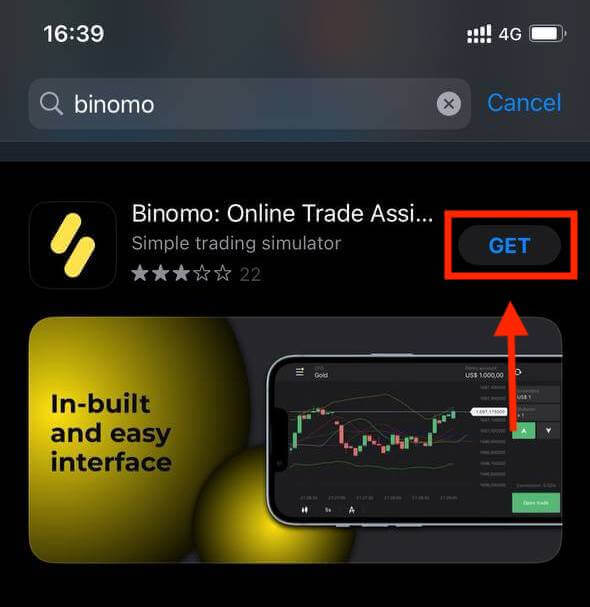
Después de la instalación y el lanzamiento, puede iniciar sesión en Binomo utilizando su correo electrónico. Solo tienes que elegir la opción “Iniciar sesión”.
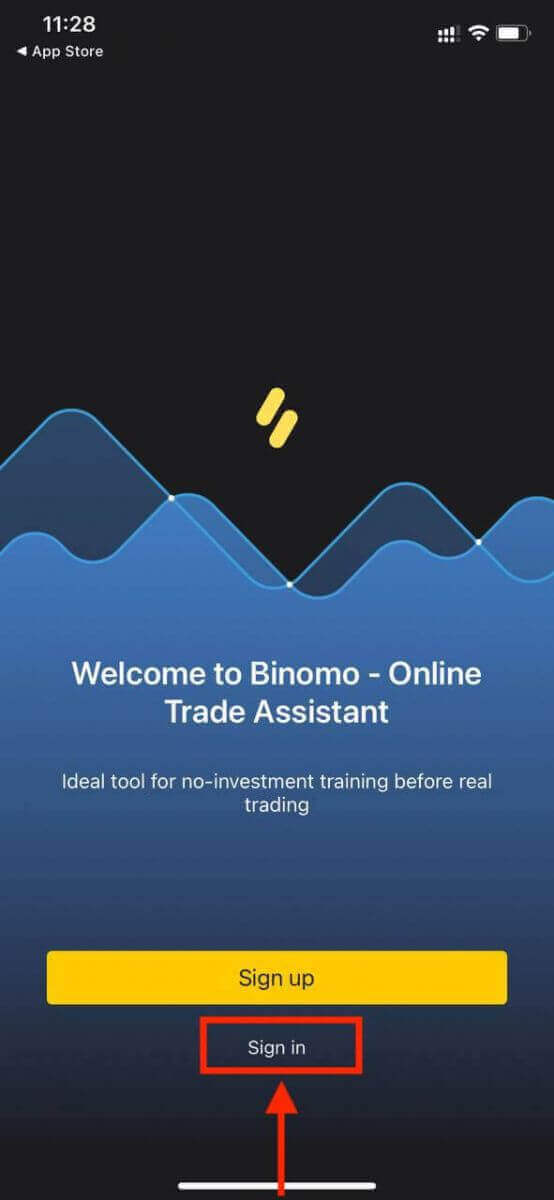
Ingrese su correo electrónico y contraseña y luego haga clic en el botón amarillo "Iniciar sesión" .
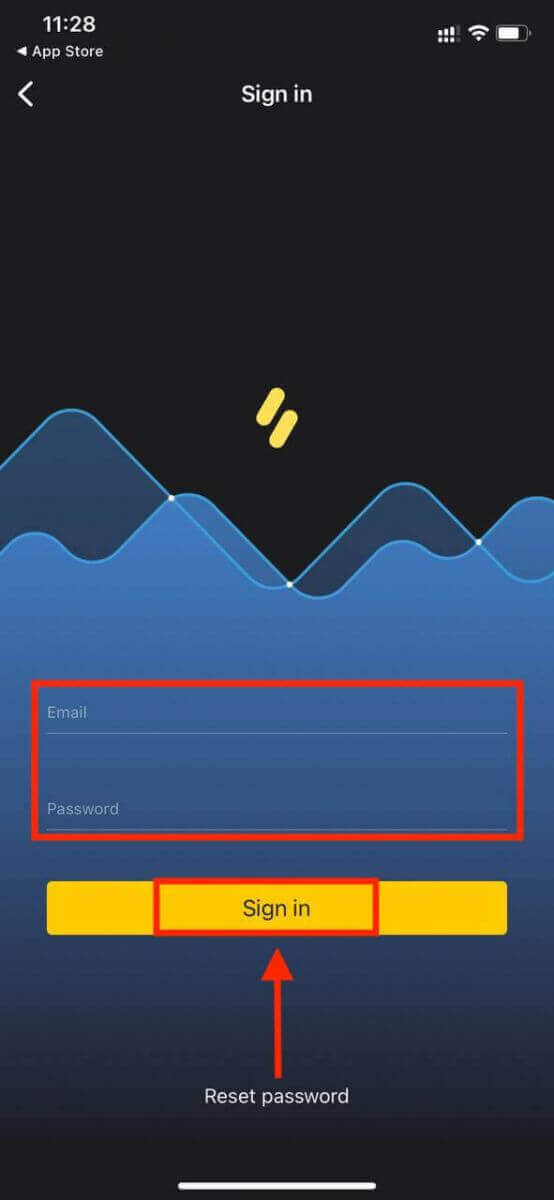
Plataforma de negociación de la aplicación Binomo para usuarios de iPhone o iPad.
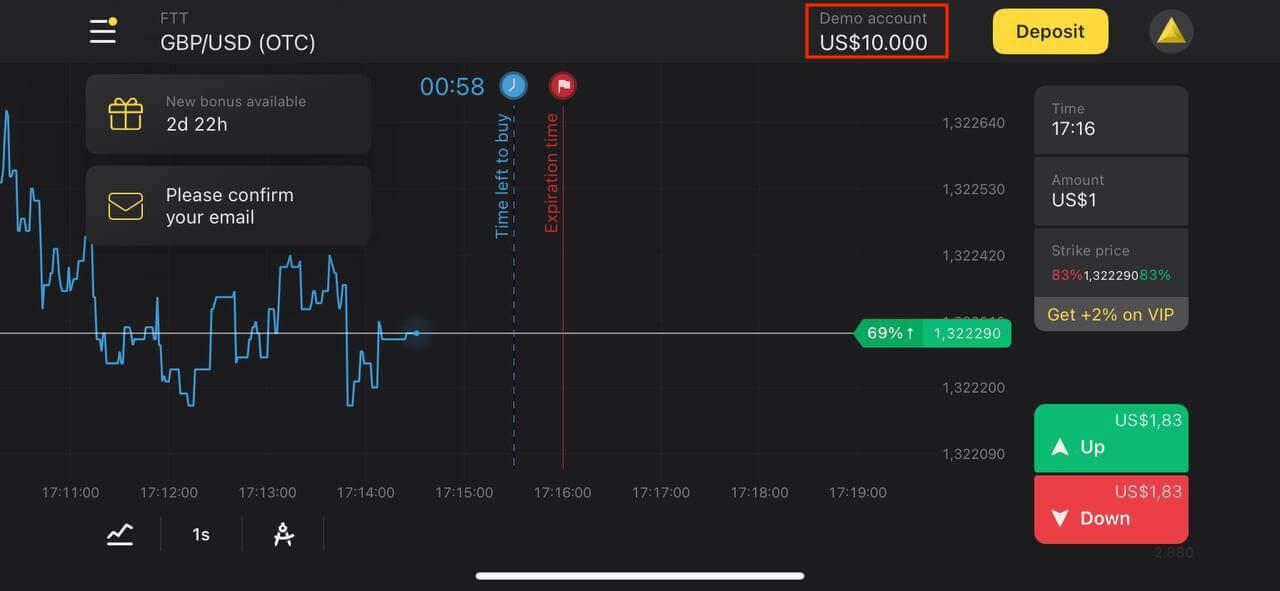
Iniciar sesión en el dispositivo Android Binomo
Esta aplicación se puede descargar a través de Google Play Store en su dispositivo o haga clic aquí . Simplemente busque la aplicación " Binomo - Mobile Trading Online " e instálela en su teléfono.
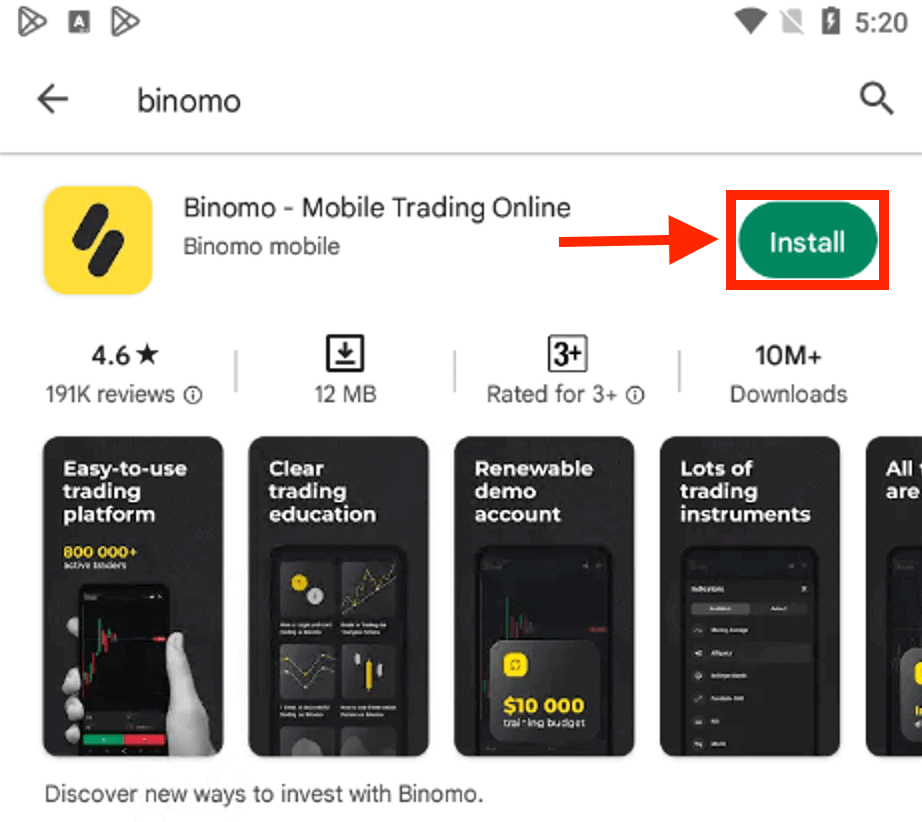
Realice los mismos pasos que en un dispositivo iOS, elija la opción "Iniciar sesión" .
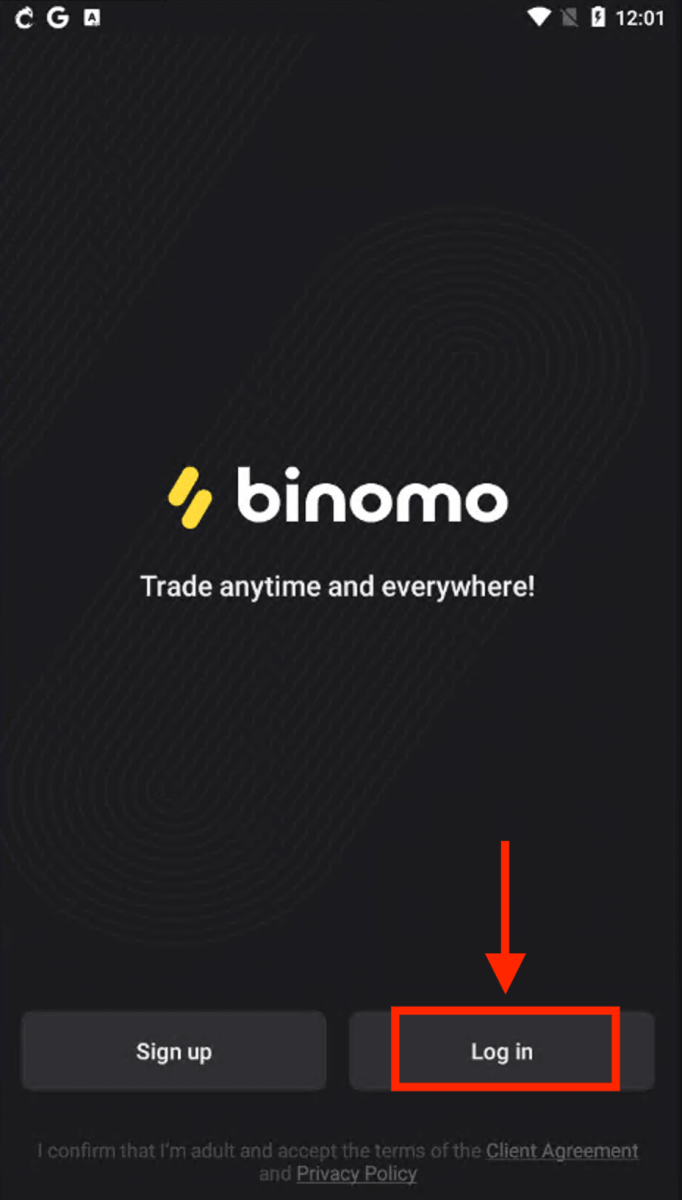
Ingrese su correo electrónico y contraseña, y luego haga clic en el botón amarillo "Iniciar sesión" .
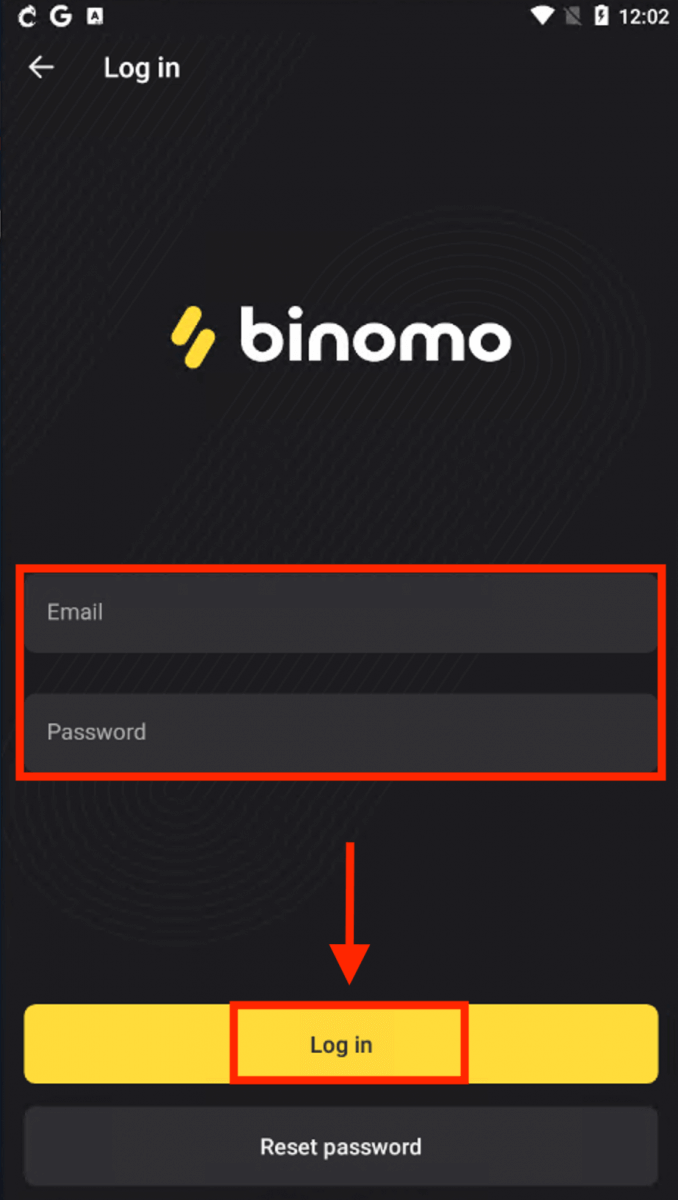
Plataforma comercial de Binomo para usuarios de teléfonos inteligentes y tabletas.
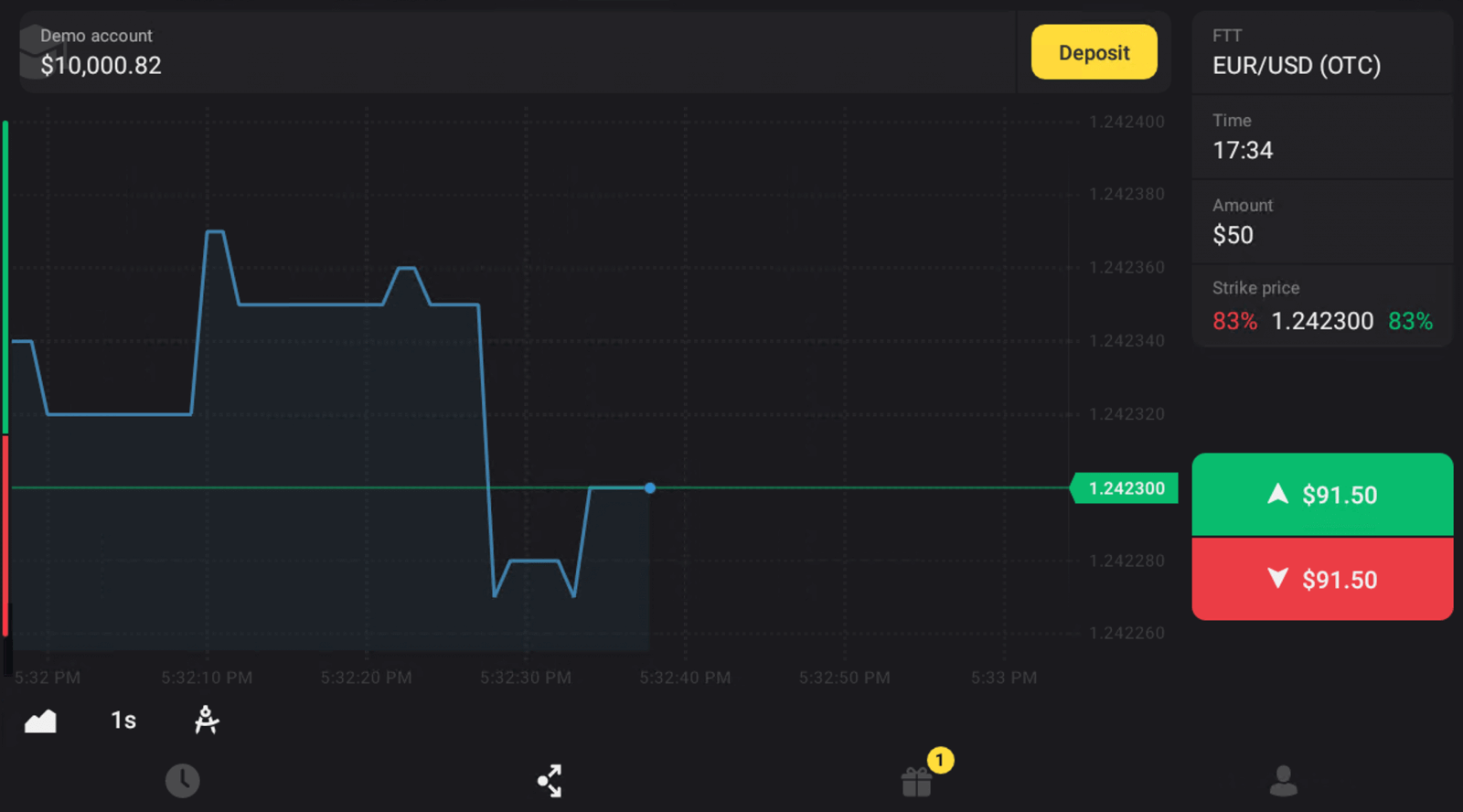
Iniciar sesión en Binomo Mobile Web
Abra su navegador en su dispositivo móvil. Visite la página principal de Binomo .
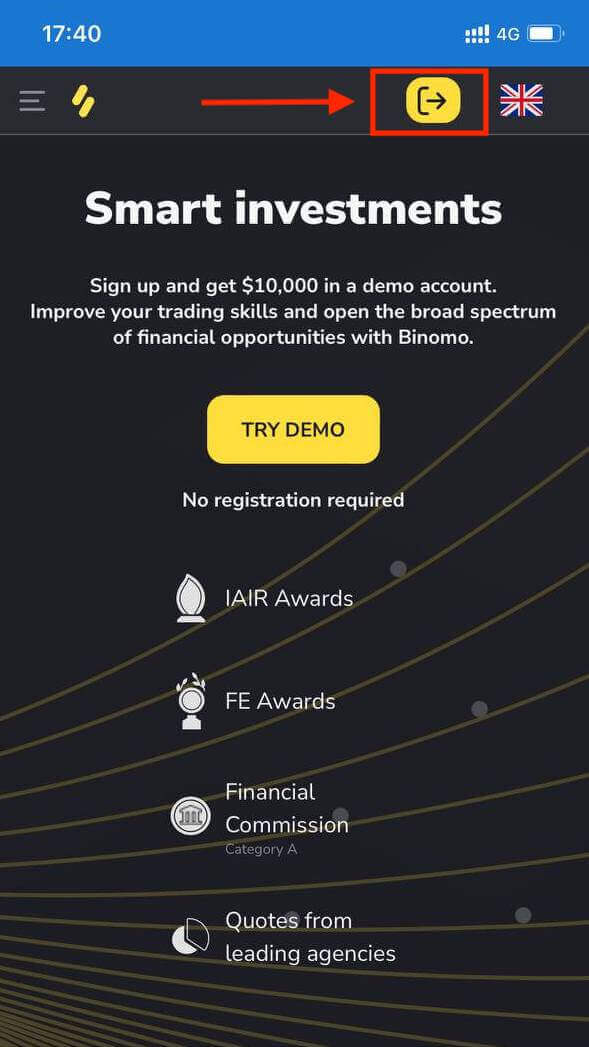
Ingrese su correo electrónico y contraseña y luego haga clic en el botón amarillo "Iniciar sesión" .
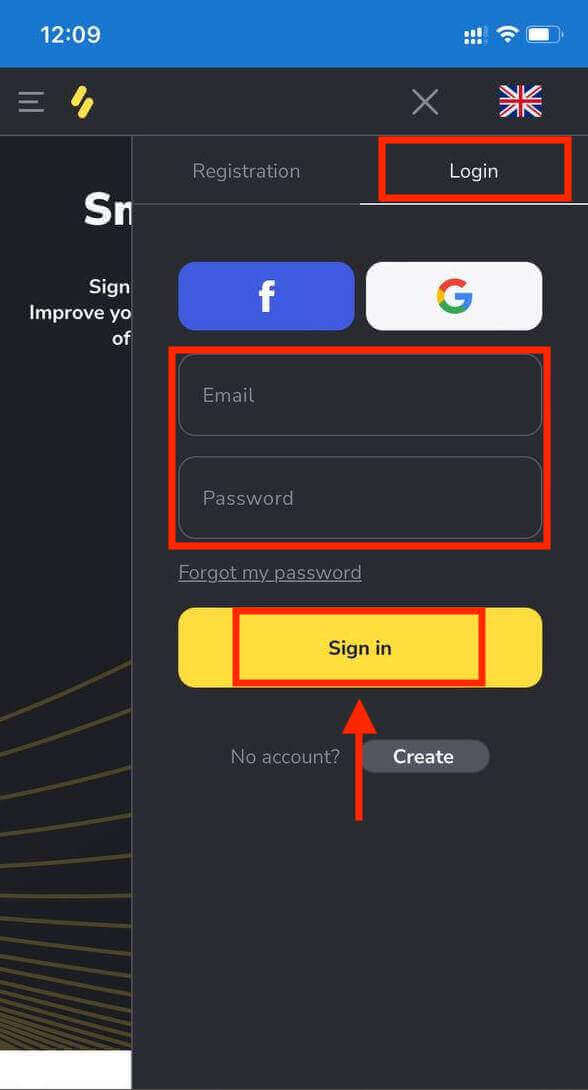
¡Aquí estás! Ahora podrá operar desde la versión web móvil de la plataforma. La versión web móvil de la plataforma de negociación es exactamente igual que la versión web normal. En consecuencia, no habrá ningún problema con el comercio y la transferencia de fondos.
Plataforma de negociación en la web móvil de Binomo.
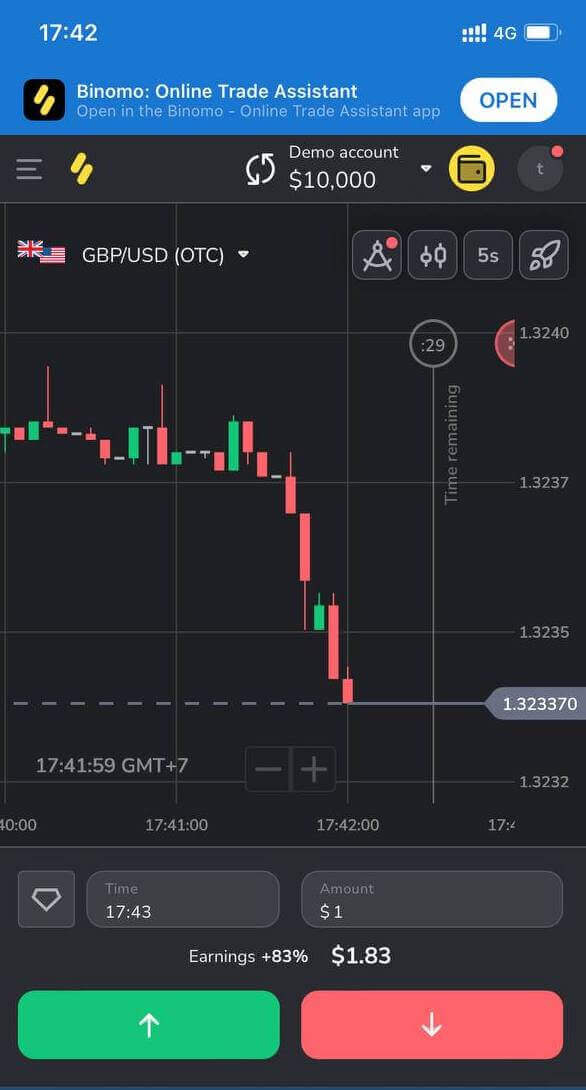
Cómo recuperar tu contraseña de Binomo
No se preocupe si no puede iniciar sesión en la plataforma, es posible que esté ingresando la contraseña incorrecta. Puedes inventarte uno nuevo.Si utiliza la versión web
Para hacerlo, haga clic en "Olvidé mi contraseña" en la sección "Iniciar sesión".
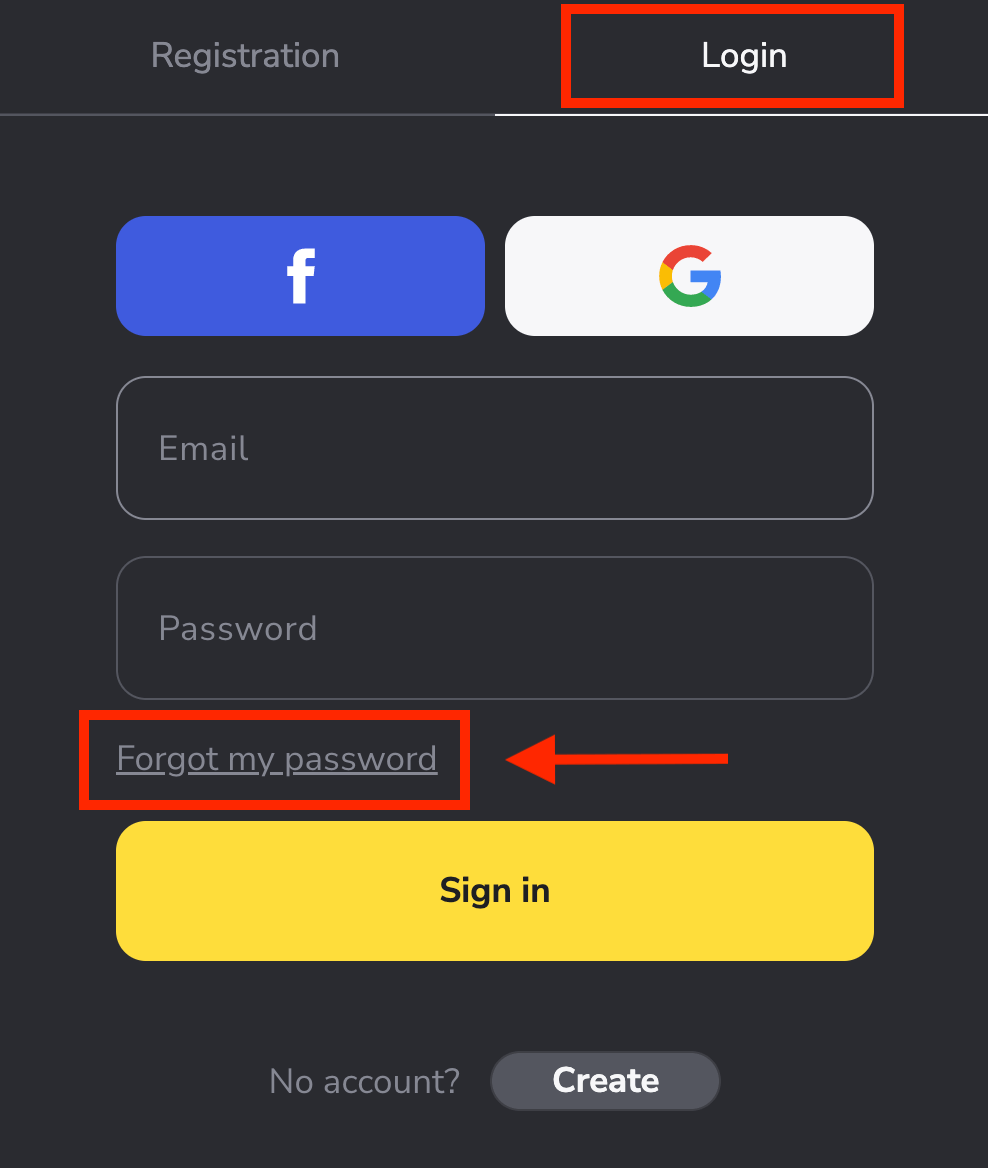
En la nueva ventana, ingrese el correo electrónico que utilizó durante el registro y haga clic en el botón " Enviar ".
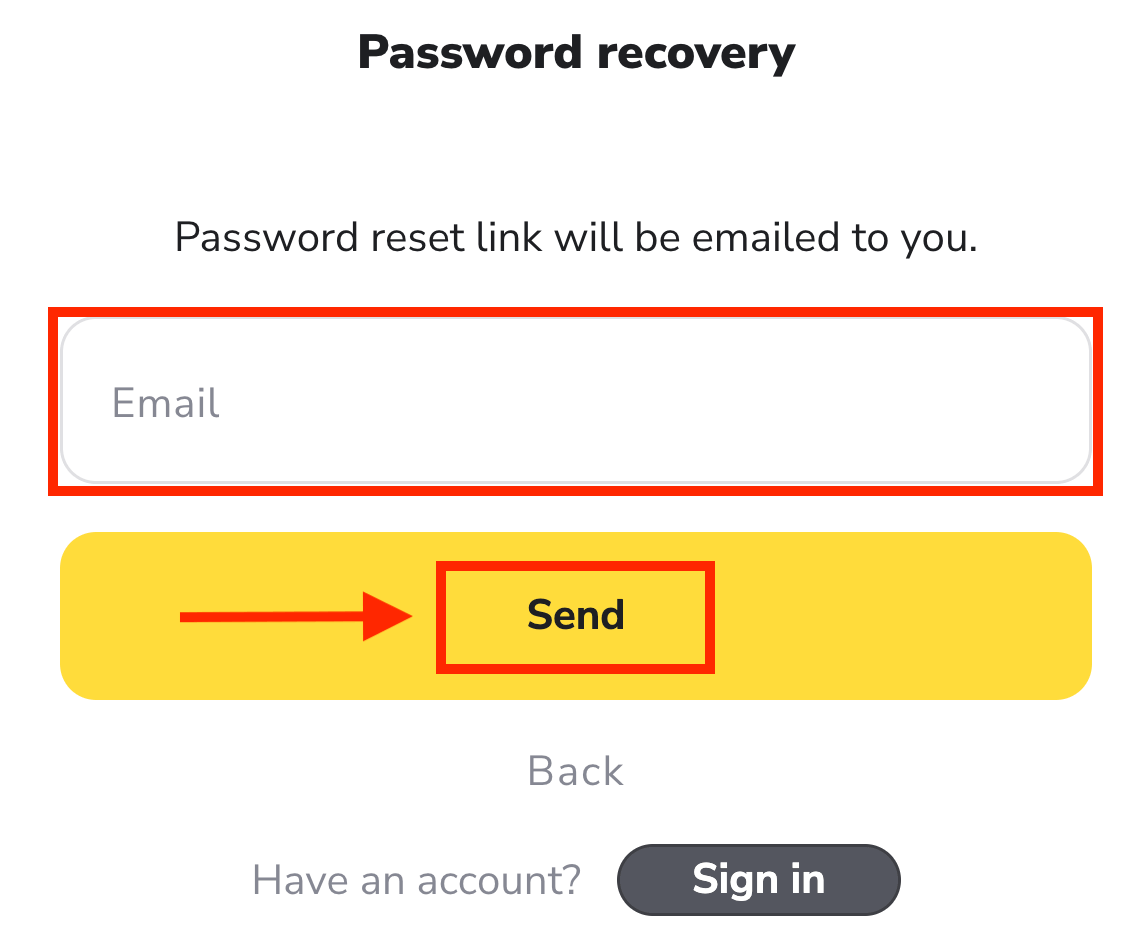
La parte más difícil ha terminado, ¡lo prometemos! Ahora simplemente vaya a su bandeja de entrada, abra el correo electrónico y haga clic en el botón amarillo " Hacer clic ".
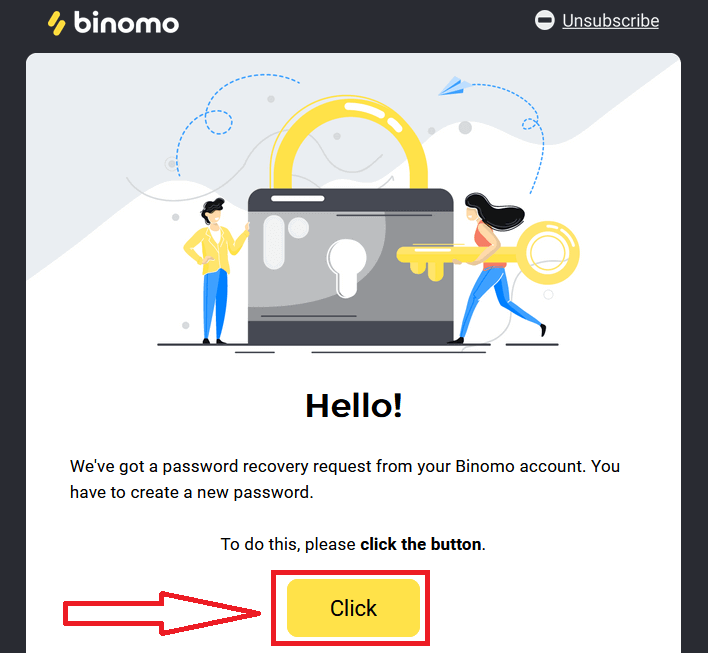
El enlace del correo electrónico lo llevará a una sección especial en el sitio web de Binomo. Ingrese su nueva contraseña aquí dos veces y haga clic en el botón "Cambiar contraseña" .
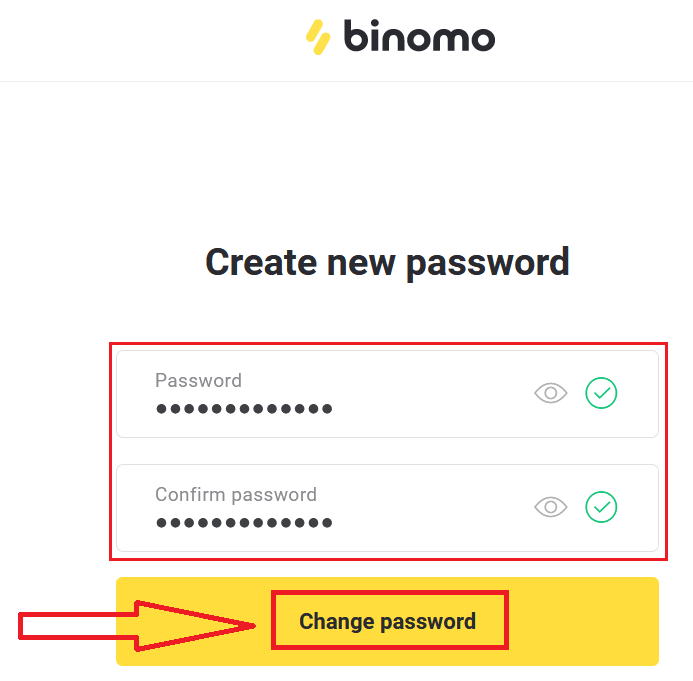
Siga estas reglas:
La contraseña debe constar de al menos 6 caracteres y debe contener letras y números. "Contraseña" y "Confirmar contraseña" deben ser iguales.
Después de ingresar "Contraseña" y "Confirmar contraseña". Aparecerá un mensaje indicando que la contraseña se ha cambiado correctamente.
¡Eso es todo! Ahora puede iniciar sesión en la plataforma Binomo con su nombre de usuario y nueva contraseña.
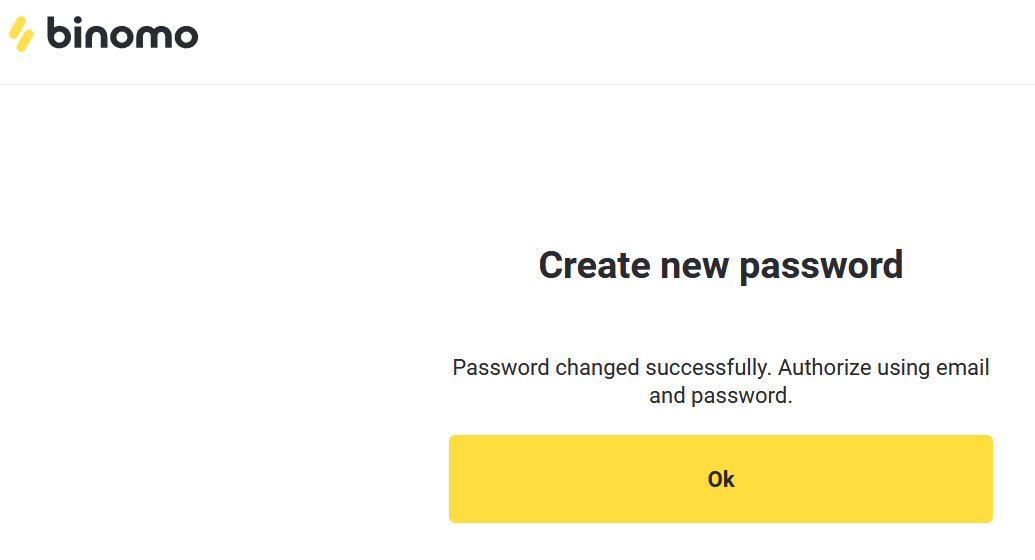
Para usuarios de aplicaciones móviles:
haga clic en "Iniciar sesión".
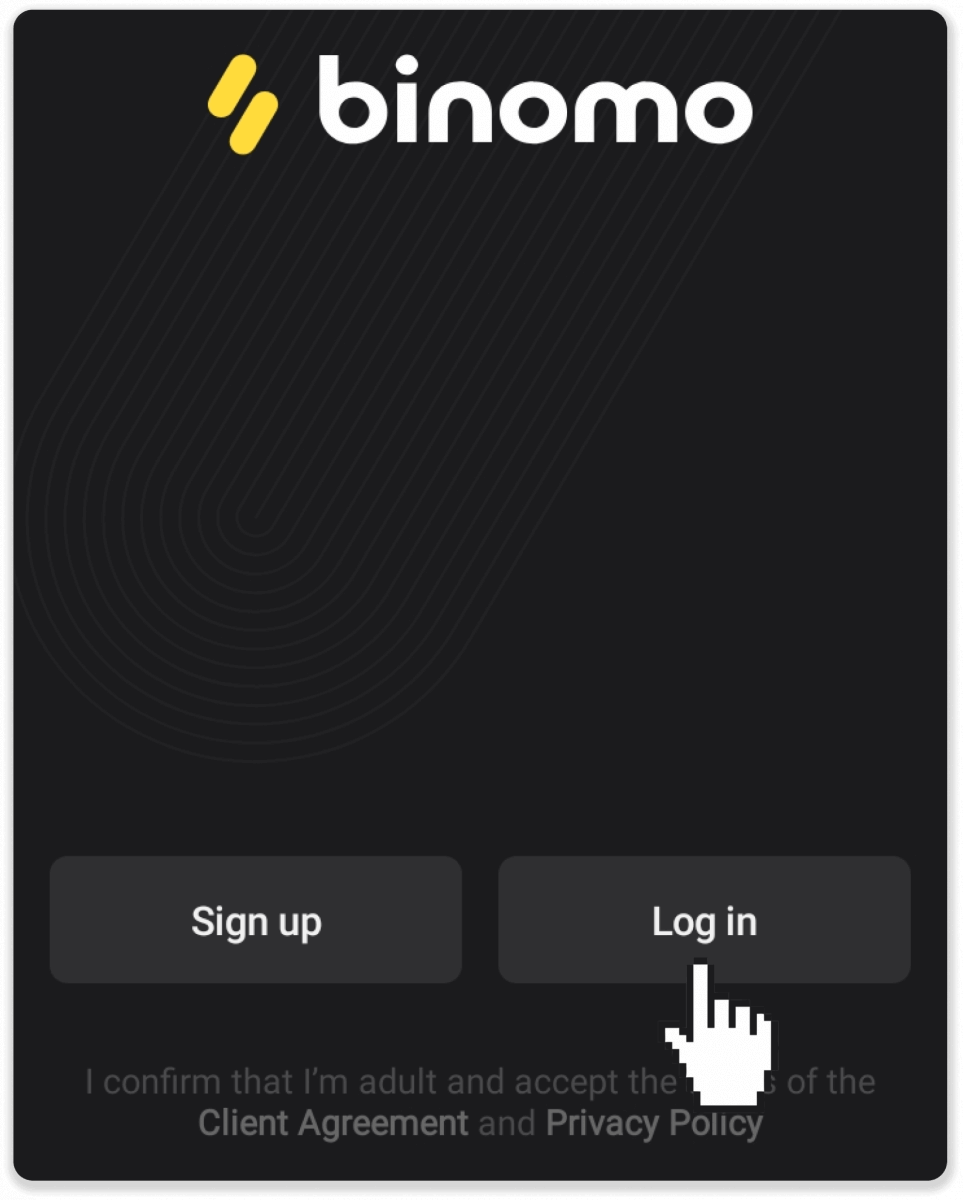
Haga clic en "Restablecer contraseña". Ingrese el correo electrónico con el que está registrada su cuenta y haga clic en "Restablecer contraseña".
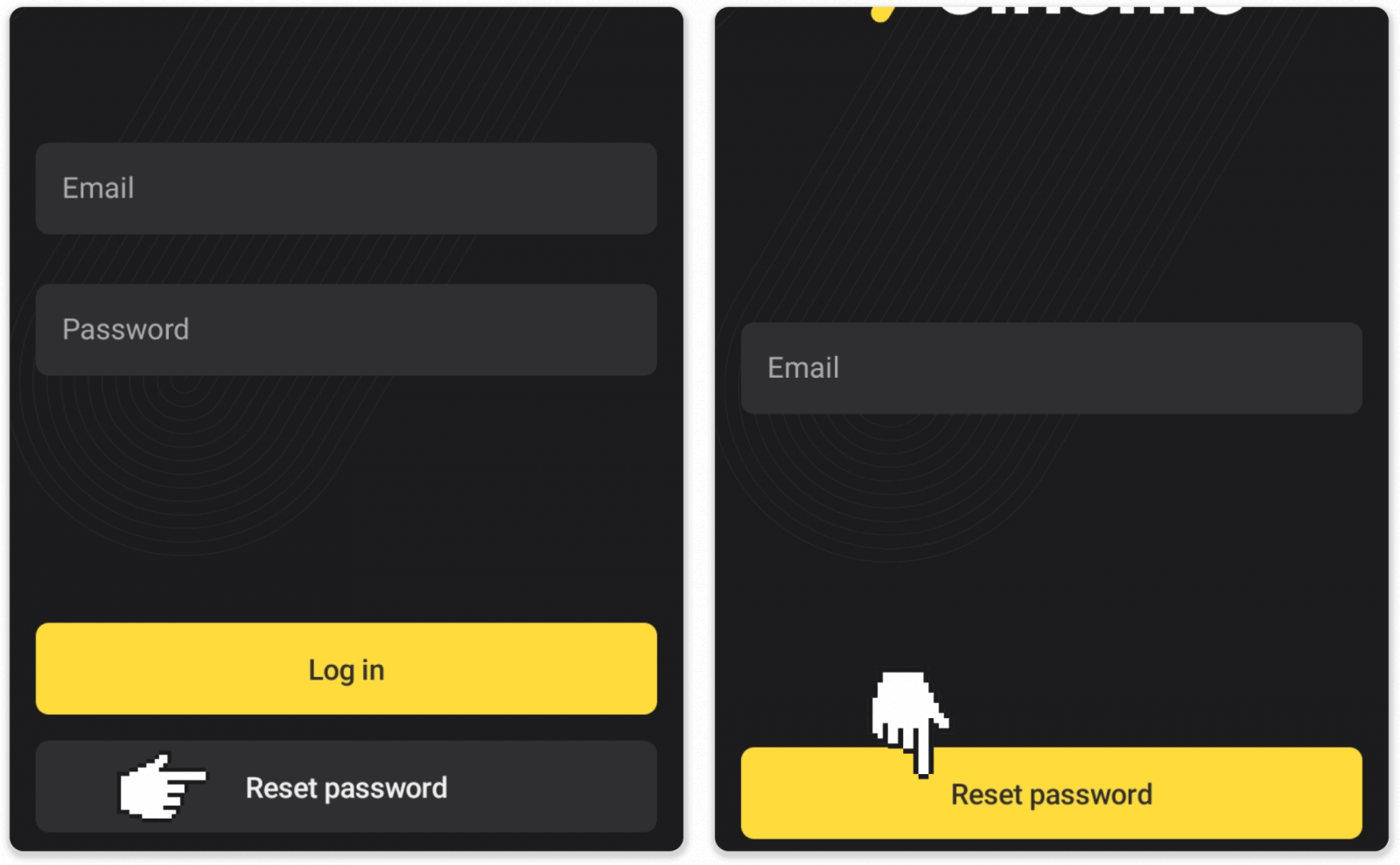
Recibirá una carta de recuperación de contraseña, ábrala y haga clic en el botón. Crear una nueva contraseña.
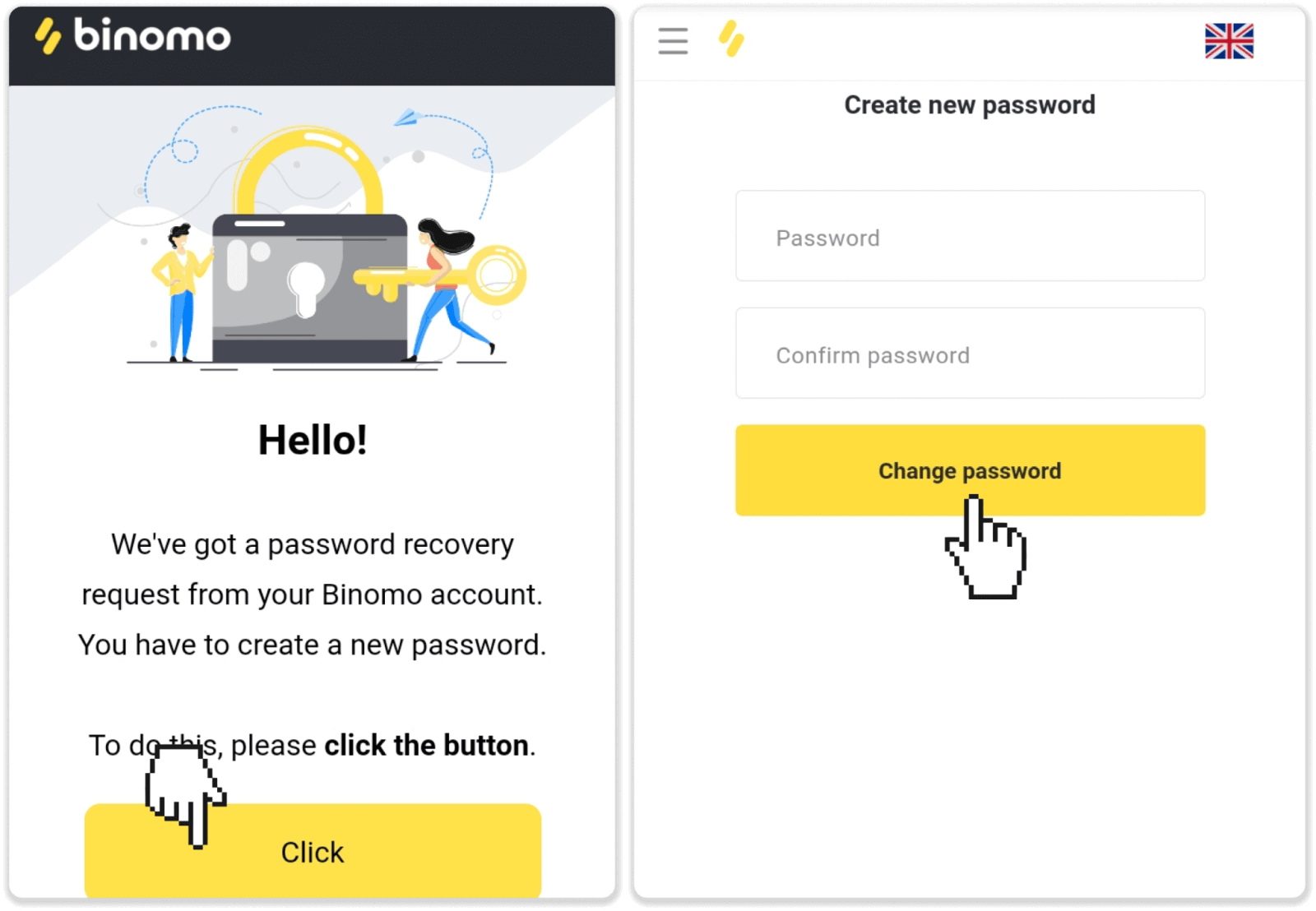
nota _ Si no ha recibido la carta de recuperación de contraseña, asegúrese de haber ingresado el correo electrónico correcto y verifique la carpeta de correo no deseado.
Preguntas frecuentes (FAQ)
Me registro a través de Facebook y no puedo iniciar sesión en mi cuenta, ¿qué hago?
Siempre puede acceder a la plataforma restaurando su contraseña a través del correo electrónico utilizado para registrarse en Facebook.1. Haga clic en "Olvidé mi contraseña" en la sección "Iniciar sesión" ("Restablecer contraseña" para usuarios de aplicaciones móviles).
2. Ingrese el correo electrónico que utilizó para registrarse en Facebook y haga clic en "Enviar".
3. Recibirá un correo electrónico de recuperación de contraseña, ábralo y haga clic en el botón.
4. Cree una nueva contraseña. Ahora puedes ingresar a la plataforma con tu correo electrónico y una contraseña.
¿Cómo cambiar entre cuentas?
En cualquier momento puede cambiar entre cuentas y concluir transacciones en ellas simultáneamente.1. Haga clic en el tipo de cuenta en la esquina superior derecha de la plataforma.
2. Haga clic en el tipo de cuenta al que desea cambiar.
¿Qué sucede si no tengo actividad comercial durante 90 días o más?
Si no tiene actividad comercial durante 90 días seguidos, se le cobrará una tarifa de suscripción.
Es un pago mensual fijo de $30/€30 o una cantidad equivalente en la moneda de su cuenta.
Si no tiene actividad comercial durante 6 meses seguidos, los fondos en su cuenta se congelarán. Si decide reanudar sus operaciones, contáctenos en [email protected]. También puede encontrar esta información en los párrafos 4.10 a 4.12 del Acuerdo del cliente.